Canon PIXMA MG3640 Black Руководство пользователя _в формате PDF_ для серии MG3600 _Windows_ онлайн
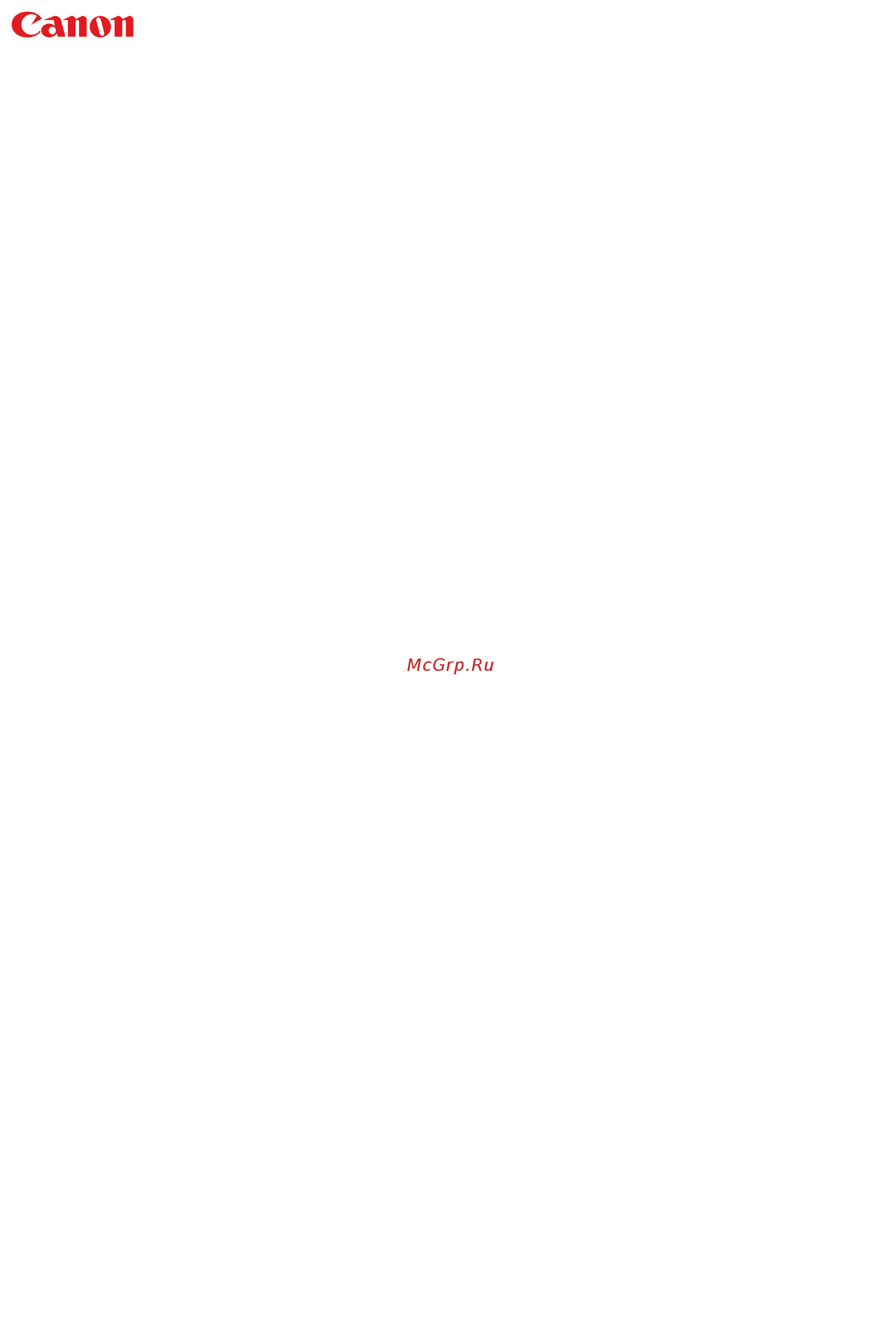
MG3600 series
Онлайн-руководство
Прочтите это
Функции принтера
Обзор
Печать
Копирование
Сканирование
Устранение неполадок
Русский (Russian)
Содержание
- Mg3600 series 1
- Онлайн руководство 1
- Доступные способы подключения 39 2
- Загрузка различного содержимого 37 2
- Замечания по использованию сайта и файлов cookie 16 2
- Использование pixma maxify cloud link 48 2
- Использование данного онлайн руководства 18 2
- Использование устройства 25 2
- Копирование оригиналов 30 2
- Печать материалов с помощью easy photoprint веб приложение 38 2
- Печать фотографий с компьютера 26 2
- Простая печать фотографий с помощью my image garden 35 2
- Простая установка беспроводного подключения в режиме точки доступа 34 2
- Рекомендации по поиску 23 2
- Сканирование нескольких оригиналов в один прием 47 2
- Сканирование оригиналов превышающих по размеру рабочую поверхность 46 2
- Содержание 2
- Товарные знаки и лицензии 19 2
- Удобное сканирование с использованием функции автоматического сканирования 45 2
- Функции принтера 33 2
- Выполнение функций обслуживания с компьютера windows 155 3
- Если печать стала бледной или неравномерной 145 3
- Загрузка бумаги 121 3
- Загрузка оригиналов 130 3
- Замена картриджа fine 135 3
- Обращение с бумагой оригиналами картриджами fine и т д 120 3
- Обслуживание 144 3
- Очистка 167 3
- Печать с помощью windows rt 116 3
- Проверка сведений о принтере 117 3
- Простая печать со смартфона или планшета с помощью canon print inkjet selphy 115 3
- Безопасность 175 4
- Изменение параметров 194 4
- Обзор 173 4
- Основные компоненты и их использование 179 4
- Сетевое подключение 212 4
- Передача данных по сети windows 220 5
- Местоположение серийного номера 320 6
- Обеспечение оптимального качества печати 293 6
- Область печати 312 6
- Пароль администратора 317 6
- Печать 322 6
- Печать с компьютера 323 6
- Подходящие типы носителей 307 6
- Проверка подлинности 319 6
- Сведения о бумаге 306 6
- Список функций для каждой модели 321 6
- Технические характеристики 302 6
- Типы носителей непригодные для использования 311 6
- Юридические ограничения на сканирование копирование 301 6
- Копирование 507 8
- Печать с цифрового фотоаппарата 502 8
- Печать со смартфона или планшета 488 8
- Выбор размера страницы между a4 и letter 511 9
- Копирование на фотобумагу 510 9
- Копирование со смартфона или планшета 512 9
- Сканирование 513 9
- Сканирование с компьютера windows 514 9
- Создание копий на обычной бумаге 508 9
- Сканирование с компьютера mac os 699 10
- Сканирование с помощью смартфона планшета 700 10
- Проблемы при печати или сканировании со смартфона или планшета 738 11
- Проблемы с печатью 742 11
- Проблемы сетевого взаимодействия 704 11
- Устранение неполадок 702 11
- Механические неисправности 803 12
- Проблемы при сканировании windows 775 12
- Если не удается устранить проблему 830 13
- Ошибки и сообщения 816 13
- Проблемы при установке и загрузке 809 13
- Список кодов поддержки для ошибок 831 13
- Список кодов поддержки для ошибок замятия бумаги 833 13
- Для windows 16
- Замечания по использованию сайта 16
- Замечания по использованию сайта и файлов cookie 16
- Порядок печати 16
- Примечание 16
- Для mac os 17
- Внимание 18
- Использование данного онлайн руководства 18
- Обозначения используемые в настоящем документе 18
- Осторожно 18
- Пользователи устройства с активированными сенсорными функциями windows 18
- Предупреждение 18
- Примечание 18
- Примечание 19
- Товарные знаки и лицензии 19
- Внимание 23
- Примечание 23
- Рекомендации по поиску 23
- Примечание 24
- Использование устройства 25
- Печать фотографий с компьютера 26
- Примечание 27
- Примечание 28
- Программа my image garden позволяет по разному использовать на компьютере изображения в том числе фотографии с цифрового фотоаппарата 28
- Укажите число копий имя устройства тип носителя и т п k 28
- Щелкните печать print j 28
- Щелкните печать print l 28
- Щелкните фотографии i которые необходимо напечатать 28
- Копирование оригиналов 30
- Внимание 32
- Примечание 32
- Функции принтера 33
- Простая установка беспроводного подключения в режиме точки доступа 34
- Отображение рекомендуемых элементом в слайд шоу 35
- Простая печать фотографий с помощью my image garden 35
- Простое упорядочение изображений 35
- Автоматическое размещение фотографий 36
- Другие различные функции 36
- Creative park 37
- Creative park premium 37
- Загрузка различного содержимого 37
- Примечание 37
- Печать материалов с помощью easy photoprint веб приложение 38
- Беспроводное подключение 39
- Доступные способы подключения 39
- Подключение через usb 40
- Прямое подключение windows xp 41
- Внимание 43
- Ограничения 43
- Подключение через маршрутизатор беспроводной сети 43
- Прямое подключение режим точки доступа 43
- Подключение с помощью проводной сети 44
- Удобное сканирование с использованием функции автоматического сканирования 45
- Сканирование оригиналов превышающих по размеру рабочую поверхность 46
- Сканирование нескольких оригиналов в один прием 47
- Внимание 48
- Использование pixma maxify cloud link 48
- Авторские права и права на публичное использование 49
- Использование веб службы 49
- Требования для континентального китая 49
- Уведомление о печати с помощью веб службы 49
- Использование pixma maxify cloud link со смартфона планшета или компьютера 51
- Внимание 52
- Перед использованием программы canon inkjet cloud printing center 52
- Android3 x не поддерживается 53
- В настройках веб браузера разрешите использование javascript и файлов cookie в случае использования функции масштабирования или изменения размера шрифта браузера возможно искаженное отображение веб страниц 53
- В случае использования функции перевода google chrome возможно искаженное отображение веб страниц 53
- Внимание 53
- Во внутреннем сетевом окружении порт 5222 должен быть свободен для получения инструкций о подтверждении обратитесь к администратору сети 53
- Доступ к функциям службы через прокси серверы расположенные за пределами вашей страны не поддерживается 53
- Компьютер 53
- Смартфон или планшет 53
- Требования для работы canon inkjet cloud printing center 53
- Требования могут быть изменены без предупреждения в таком случае доступ к службе с помощью компьютера смартфона или планшета может быть прекращен 53
- Регистрация информации о пользователе в программе canon inkjet cloud printing center 54
- Внимание 55
- Примечание 55
- Регистрация информации о пользователе в программе canon inkjet cloud printing center модели без жк монитора 55
- Регистрация со смартфона планшета или компьютера 55
- Внимание 56
- Примечание 56
- Переход по url ссылке указанной в сообщении электронной почты регистрация информации и завершение регистрации пользователя 58
- Введите псевдоним nickname 59
- Внимание 59
- Зарегистрируйте пароль для входа в программу canon inkjet cloud printing center 59
- Внимание 60
- Укажите часовой пояс time zone и выберите выполнено done 60
- Внимание 62
- Использование программы canon inkjet cloud printing center 62
- В появившемся списке альбомов выберите необходимый альбом 63
- Введите необходимые сведения на экране проверки подлинности а затем нажмите 63
- Внимание 63
- Войти log in 63
- На главном экране выберите приложение которое нужно использовать 63
- Примечание 63
- Процедура печати 63
- Внимание 65
- Добавление принтера 65
- Если печать не будет выполнена в течение 24 часов после назначения задания печати срок действия задания истечет и выполнить печать не удастся 65
- Отобразится сообщение о завершении задания печати и начнется печать 65
- Премиум приложения которые ограничивают количество заданий печати также включают задания с истекшим сроком действия печать которых невозможна в общее количество напечатанных копий 65
- Внимание 66
- Окно canon inkjet cloud printing center 66
- Описание экрана вход 66
- Внимание 67
- Описание главного экрана 67
- 1 левое контекстное меню только администратор administrator 68
- Примечание 68
- Экран упр печатью mng printer 68
- Внимание 69
- Примечание 69
- Примечание 70
- Экран упр пользователями manage users 70
- Экран групповое управление group management 71
- Внимание 72
- Примечание 73
- Примечание 74
- Экран дополнит управление advanced management 74
- 2 выбор принтера select printer 75
- Примечание 75
- 3 область имени принтера 76
- 4 правое контекстное меню 76
- Примечание 76
- 5 область отображения 77
- Примечание 77
- 6 область меню 78
- Примечание 78
- Примечание 79
- Внимание 80
- Выбирает команду упр пользователями manage users в разделе 81
- Если мать и ребенок будут использовать службу со смартфона 81
- Отец регистрируется в программе canon inkjet cloud printing center и получает 81
- После входа в систему пользователь с правами администратора например отец 81
- Права уровня администратор administrator 81
- Советы по работе с программой canon inkjet cloud printing center дома 81
- Если отец мать и ребенок будут использовать приложения по отдельности 83
- Примечание 85
- Советы по работе с программой canon inkjet cloud printing center в офисе 85
- Создание группы включающей всех пользователей офиса 85
- Примечание 87
- Внимание 88
- Выбирает значок 88
- Для группы которую требуется переименовать 88
- Затем ведущий специалист вводит имя группы group name и выбирает ok 88
- На экране групповое управление group management ведущий специалист 88
- Примечание 88
- Внимание 90
- Ограничение доступа пользователей к приложениям 90
- Примечание 90
- Примечание 91
- Внимание 92
- Выполните инструкции на экране и выберите ok 92
- Затем ведущий специалист вводит имя группы group name и выбирает ok 92
- На вкладке пользователи users выберите только президента 92
- В разделе 94
- Выберите групповое управление group management 94
- На экране настройки группы отображаются все пользователи и принтеры зарегистрированные в домене 94
- Ограничение доступа всех участников к приложениям на принтере 94
- Примечание 94
- Таким образом вы можете настроить приложения доступные только президенту 94
- Чтобы настроить доступ к приложениям на принтере выполните следующие действия в службе в этом разделе показано как настроить доступ к приложению evernote для всех пользователей принтера 94
- Безопасности apps available on printers that do not require a security code выберите значение параметры settings 95
- Для параметра приложения доступны на принтерах не требующих кода 95
- Примечание 95
- Ограничение доступа отдельных пользователей к приложениям на принтере 96
- Примечание 98
- Установите код безопасности security code 98
- Внимание 99
- В разделе 100
- В этом разделе показано как настроить один принтер для президента а другой принтер для остальных пользователей 100
- Выберите групповое управление group management 100
- Выберите приложение facebook 100
- Ограничение доступа отдельных пользователей к принтерам 100
- Приложение facebook будет доступно только президенту использующему принтер 100
- Примечание 100
- Примечание 101
- Внимание 102
- Все пользователи могут работать только с заданным принтером 102
- Внимание 103
- Что такое код безопасности 103
- Для моделей с цветным жк монитором 104
- Добавление принтера 104
- Примечание 104
- Для моделей с монохромным жк монитором для моделей без жк монитора 105
- Примечание 105
- Добавление пользователя 106
- Добавление пользователя pixma maxify cloud link 106
- Примечание 107
- Введите псевдоним nickname 108
- Внимание 108
- Зарегистрируйте пароль для входа в программу canon inkjet cloud printing center 108
- Внимание 109
- Процедура регистрации завершается отправкой сообщения электронной почты с подтверждением 109
- Укажите часовой пояс time zone и выберите выполнено done 109
- Права пользователей принтера 110
- Примечание 110
- Если зарегистрированное приложение не отображается в списке приложений 111
- Если информация не обновляется после нажатия кнопки обновить 111
- Если не поступает сообщение электронной почты для завершения регистрации 111
- Если не удается установить приложение 111
- Устранение неполадок программы canon inkjet cloud printing center 111
- Для моделей без жк монитора 112
- Для моделей с монохромным жк монитором 112
- Для моделей с цветным жк монитором 112
- Если не удается выполнить печать 112
- Для моделей без жк монитора 113
- Для моделей с монохромным жк монитором 113
- Для моделей с цветным жк монитором 113
- Если печать запускается сама по себе 113
- Примечание 113
- Для моделей без жк монитора 114
- Если вам не удается войти даже после ввода правильного пароля в ios или mac 114
- Простая печать со смартфона или планшета с помощью canon print inkjet selphy 115
- Печать с помощью windows rt 116
- Откройте веб браузер на смартфоне планшете или компьютере и введите ip адрес 117
- Примечание 117
- Проверка сведений о принтере 117
- Проверьте ip адрес и серийный номер устройства 117
- Введите пароль 118
- Внимание 118
- Выберите вход log on чтобы проверить состояние принтера и изменить его 118
- Параметры 118
- Проверьте состояние принтера и измените его параметры 118
- Внимание 119
- Выход log off 119
- Завершив проверку состояния принтера и изменение его параметров выберите 119
- Закройте веб браузер 119
- Обращение с бумагой оригиналами картриджами fine и т д 120
- Загрузка бумаги 121
- Внимание 122
- Загрузка обычной бумаги или фотобумаги 122
- Осторожно откройте переднюю крышку a и выдвиньте упор для бумаги b 122
- Подготовьте бумагу 122
- Примечание 122
- Внимание 123
- Бумаги g 124
- Осторожно откройте лоток приема бумаги f и выдвиньте упор для выходящей 124
- Откройте дополнительный лоток приема бумаги 124
- Примечание 124
- Внимание 125
- Примечание 125
- Внимание 126
- Загрузка конвертов 126
- Осторожно откройте переднюю крышку a и выдвиньте упор для бумаги b 126
- Подготовьте конверты 126
- Бумаги g 128
- Внимание 128
- Осторожно откройте лоток приема бумаги f и выдвиньте упор для выходящей 128
- Откройте дополнительный лоток приема бумаги 128
- Примечание 128
- Примечание 129
- Загрузка оригиналов 130
- Внимание 131
- Загрузка оригиналов на стекло рабочей поверхности 131
- Осторожно закройте крышку сканера 131
- Откройте крышку сканера 131
- Поместите оригинал на стекло рабочей поверхности лицевой стороной вниз 131
- Внимание 132
- Закрепление отсоединение крышки сканера 133
- Оригиналы которые можно загрузить 133
- При помещении толстого оригинала например книги на стекло рабочей поверхности можно загрузить его сняв крышку сканера с устройства 133
- Примечание 133
- Закрепление крышки сканера 134
- Закрепление отсоединение крышки сканера 134
- Отсоединение крышки сканера 134
- Замена картриджа fine 135
- Замена картриджа fine 136
- Осторожно 136
- Примечание 136
- Процедура замены 136
- Внимание 137
- Извлеките картридж fine 137
- Извлеките новый картридж fine из упаковки и осторожно удалите защитную ленту 137
- Нажмите фиксирующий рычаг картриджа пустого картриджа fine до щелчка 137
- Внимание 138
- Упора пока он не коснется задней стороны 138
- Установите новый картридж fine непосредственно в держатель картриджа fine до 138
- Внимание 139
- Закройте крышку лотка приема бумаги 139
- Нажмите фиксирующий рычаг картриджа чтобы зафиксировать картридж fine 139
- Внимание 140
- Используйте новый картридж fine для замены установка бывшего в использовании картриджа fine может вызвать засорение сопел 140
- Кроме того с таким картриджем fine устройство не сможет предоставить правильную информацию при необходимости замены картриджа fine 140
- Не прикасайтесь к электрическим контактам a и соплам печатающей головки b картриджа fine при прикосновении к ним устройство может выполнять печать неправильно 140
- После извлечения картриджа fine следует немедленно его заменить не оставляйте устройство без картриджа fine 140
- После установки картриджа fine не извлекайте его из устройства и не оставляйте в открытом виде это приведет к тому что картридж fine высохнет и при повторной установке картриджа в работе устройства возникнут неполадки чтобы добиться максимального качества печати ресурс картриджа fine нужно израсходовать в течение шести месяцев после первого использования 140
- Примечание 140
- Примечания к картриджам fine 140
- Примечание 141
- Проверка состояния чернил 142
- Примечание 143
- Проверка уровня чернил по индикаторам чернильницы на панели управления 143
- Обслуживание 144
- Если печать стала бледной или неравномерной 145
- Внимание 146
- Выполните очистку печатающей головки 146
- Выполните печать шаблона для проверки сопел 146
- При размытой или неровной печати 146
- Примечание 146
- Проанализируйте шаблон для проверки сопел 146
- Процедура обслуживания 146
- Выполните глубокую очистку печатающей головки 147
- Выровняйте печатающую головку 147
- Если печать неровная например вследствие смещения прямых линий сделайте следующее 147
- Если после замены картриджа fine неполадка не устранена обратитесь в сервисный центр 147
- Замените картридж fine 147
- Примечание 147
- Печать образца для проверки сопел 148
- Примечание 148
- Выполните оценку шаблона для проверки сопел и очистите печатающую головку если необходимо 149
- На образце проверки сопел отображается общее число листов напечатанных до настоящего времени с приращением 50 листов 149
- Оценка образца для проверки сопел 149
- Полос b 149
- Примечание 149
- Проверьте шаблон на наличие недостающих линий a или горизонтальных белых 149
- Alarm не мигнет дважды затем сразу отпустите кнопку 150
- Глубокую очистку печатающей головки 150
- Если неполадка не устранена после двукратной очистки печатающей головки выполните 150
- Нажмите и удерживайте кнопку стоп stop пока индикатор аварийный сигнал 150
- Очистите печатающую головку если в напечатанном шаблоне для проверки сопел отсутствуют линии или присутствуют горизонтальные белые полосы очистка удалит засорение сопел и восстановит состояние печатающей головки очистка печатающей головки связана с повышенным потреблением чернил поэтому выполнять очистку печатающей головки следует только при необходимости 150
- Очистка печатающей головки 150
- Примечание 150
- Проверка состояния печатающей головки 150
- Убедитесь что питание включено 150
- Глубокая очистка печатающей головки 151
- Выравнивание печатающей головки 152
- Примечание 152
- Внимание 153
- Осторожно закройте крышку сканера затем нажмите кнопку черный black или 153
- Поверхности 153
- Поместите образец выравнивания печатающей головки на стекло рабочей 153
- Цветной color 153
- Примечание 154
- Выполнение функций обслуживания с компьютера windows 155
- Внимание 156
- Очистка cleaning 156
- Очистка печатающих головок 156
- Maintenance 157
- Внимание 157
- Выполните глубокую очистку 157
- Глубокая очистка deep cleaning 157
- Завершите глубокую очистку 157
- Нажмите кнопку глубокая очистка deep cleaning на вкладке обслуживание 157
- Откройте окно настройки драйвера принтера 157
- Примечание 157
- Проверьте результаты 157
- Связанные разделы 157
- Очистка подающих роликов 158
- Очистка роликов roller cleaning 158
- Выравнивание печатающей головки 159
- Внимание 160
- Выполните выравнивание головок 160
- Выравнивание печатающих головок print head alignment 160
- Выравнивание положения печатающих головок 160
- Загрузите бумагу в принтер 160
- Нажмите кнопку специальные параметры custom settings на вкладке 160
- Обслуживание maintenance 160
- Откройте окно настройки драйвера принтера 160
- Переключите на ручной режим выравнивания печатающей головки 160
- Примените настройки 160
- Проверьте напечатанный шаблон 160
- Щелкните выравнивание печатающих головок print head alignment на вкладке 160
- В запросе подтверждения нажмите кнопку ok 161
- Внимание 161
- Примечание 161
- Проверьте напечатанный шаблон 161
- В запросе подтверждения нажмите кнопку ok 162
- Внимание 162
- Примечание 162
- Проверьте напечатанный шаблон 162
- Примечание 163
- Автоматическое выравнивание положения печатающих головок 164
- Внимание 164
- Выравнивание печатающих головок print head alignment 164
- Примечание 164
- Maintenance 165
- Выполните печать образца для проверки сопел 165
- Загрузите бумагу в принтер 165
- Нажмите кнопку проверка сопел nozzle check на вкладке обслуживание 165
- Откройте окно настройки драйвера принтера 165
- Очистка печатающих головок 165
- Печать образца для проверки сопел 165
- Проверка печати образца проверки сопел печатающих головок производится следующим образом 165
- Проверка сопел nozzle check 165
- Проверьте результаты печати 165
- Связанные разделы 165
- Функция проверки сопел позволяет проверить правильно ли работает печатающая головка для проверки сопел печатается контрольный образец если качество печати ухудшилось или отсутствует один из цветов распечатайте образец для проверки сопел 165
- Выполните очистку поддона 166
- Для предотвращения появления следов чернил на обратной стороне бумаги выполните очистку поддона перед двухсторонней печатью функцию очистки поддона следует использовать и в том случае если на бумаге появляются посторонние следы чернил 166
- Загрузите бумагу в принтер 166
- Нажмите кнопку чистка поддона bottom plate cleaning на вкладке 166
- Обслуживание maintenance 166
- Откройте окно настройки драйвера принтера 166
- Очистка внутренних компонентов принтера 166
- Очистка поддона производится следующим образом 166
- Чистка поддона bottom plate cleaning 166
- Очистка 167
- Внимание 168
- Очистка наружной поверхности устройства 168
- Внимание 169
- Очистка стекла рабочей поверхности и крышки сканера 169
- Очистка подающего ролика 170
- Чистка внутренних компонентов устройства чистка поддона 171
- Внимание 172
- Примечание 172
- Обзор 173
- Безопасность 175
- Выбор местоположения 176
- Меры предосторожности 176
- Обслуживание устройства 176
- Обслуживание устройства для многофункционального принтера 176
- Печатающие головки чернильницы и картриджи fine 176
- Электропитание 176
- Для моделей в которых используется литиевая батарейка 178
- Нормативная информация 178
- Основные компоненты и их использование 179
- Основные компоненты 180
- Вид спереди 181
- Вид сзади 183
- Внимание 183
- Вид внутренних частей 184
- Внимание 184
- Примечание 184
- Панель управления 186
- Примечание 186
- Электропитание 188
- Примечание 189
- Проверка включения питания 189
- Включение и выключение устройства 190
- Включение питания устройства 190
- Внимание 190
- Выключение питания устройства 190
- Нажмите кнопку вкл on для выключения устройства 190
- Нажмите кнопку вкл on чтобы включить устройство 190
- Примечание 190
- Примечание 191
- Осторожно 192
- Уведомление о штепселе шнура питания или шнуре питания 192
- Внимание 193
- Нажмите кнопку вкл on для выключения устройства 193
- Отключите кабель питания 193
- Убедитесь что индикатор вкл on не горит 193
- Уведомление об отсоединении кабеля питания от электросети 193
- Изменение параметров 194
- Изменение параметров принтера с компьютера windows 195
- Изменение параметров печати 196
- Изменение этих параметров печати производится следующим образом 196
- Измените значения отдельных параметров 196
- Имеется возможность изменить дополнительные параметры драйвера принтера для данных печати отправляемых из приложения 196
- Используйте эту функцию если произошел сбой при печати например часть изображения оказалась обрезанной 196
- Нажмите кнопку параметры печати print options на вкладке страница page 196
- Откройте окно настройки драйвера принтера 196
- Примечание 196
- Выполните настройку нужных параметров 197
- Можно зарегистрировать профиль часто используемой конфигурации печати в общеиспользуемые параметры commonly used settings на вкладке быстрая установка quick setup ненужные конфигурации печати можно удалить в любое время 197
- Нажмите кнопку сохранить save 197
- Откройте окно настройки драйвера принтера 197
- Регистрация профиля часто используемой конфигурации печати 197
- Сохранение конфигурации печати 197
- Сохранение новой конфигурации печати производится следующим образом 197
- Внимание 198
- Выберите конфигурацию печати для удаления 198
- Для сохранения значений размера страниц ориентации и числа копий заданных для каждого листа щелкните параметры options и установите флажок для каждого параметра 198
- Конфигурации печати сохраненные в начальных параметрах не могут быть удалены 198
- При повторной установке или обновлении версии драйвера принтера параметры печати которые уже зарегистрированы будут удалены из списка общеиспользуемые параметры commonly used settings записанные параметры печати нельзя сохранить или защитить если конфигурация печати удалена параметры печати нужно записать снова 198
- Примечание 198
- Сохраните настройки 198
- Удаление ненужных конфигураций печати 198
- Удалите конфигурацию печати 198
- Внимание 199
- Выберите используемый картридж fine 199
- Выбор используемого картриджа 199
- Обслуживание maintenance 199
- Откройте окно настройки драйвера принтера 199
- Параметры картриджа ink cartridge settings 199
- Щелкните пункт параметры картриджа ink cartridge settings на вкладке 199
- Power на вкладке обслуживание maintenance 200
- Выключите питание 200
- Отключение питания power off 200
- Откройте окно настройки драйвера принтера 200
- При необходимости настройте следующие параметры 200
- Примечание 200
- Проверьте включен ли принтер и нажмите кнопку управление питанием auto 200
- Управление питанием auto power 200
- Управление питанием принтера 200
- Если принтер выключен сообщения монитора состояния canon ij зависят от настройки функции автовключение auto power on если установлен параметр включено enable отображается сообщение принтер находится в режиме готовности если установлен параметр выключено disable отображается сообщение принтер работает автономно 201
- Примените настройки 201
- Примечание 201
- Внимание 202
- Обслуживание maintenance 202
- Откройте окно настройки драйвера принтера 202
- Параметры бесшумного режима quiet settings 202
- Примените настройки 202
- Примечание 202
- Уменьшение издаваемого принтером шума 202
- Установите бесшумный режим 202
- Щелкните параметры бесшумного режима quiet settings на вкладке 202
- При некоторых настройках качества печати применение бесшумного режима может оказаться не очень эффективным 203
- Примечание 203
- Custom settings на вкладке обслуживание maintenance 204
- Внимание 204
- Изменение режима работы принтера 204
- Откройте окно настройки драйвера принтера 204
- При необходимости настройте следующие параметры 204
- Примечание 204
- Проверьте включен ли принтер и нажмите кнопку специальные параметры 204
- Специальные параметры custom settings 204
- Внимание 205
- Примените настройки 205
- Изменение параметров с помощью панели управления 206
- Внимание 207
- Параметры бесшумного режима 207
- Примечание 207
- Автоматическое включение и выключение устройства 208
- Автоматическое включение устройства 208
- Автоматическое выключение устройства 208
- Примечание 208
- Внимание 210
- Инициализация параметров устройства 210
- Примечание 210
- Выполните приведенные ниже операции для выключения режима беспроводной сети 211
- Нажмите и удерживайте кнопку wi fi и отпустите ее когда индикатор вкл on 211
- Нажмите кнопку черный black дважды затем кнопку wi fi 211
- Начнет мигать 211
- Отключение функции беспроводной сети 211
- Примечание 211
- Убедитесь что устройство включено 211
- Рекомендации по сетевому подключению 213
- 1 xxxxxx последние шесть цифр mac адреса устройства 214
- 2 значение по умолчанию зависит от устройства 214
- Xxxxxx последние шесть цифр mac адреса устройства 214
- Параметры сети по умолчанию 214
- Режим точки доступа по умолчанию 214
- Соединение с локальной сетью по умолчанию 214
- Обнаружен еще один принтер с таким же именем 215
- Примечание 215
- Для mac os 216
- Для windows 216
- Подключение к другому компьютеру через локальную сеть изменение способа подключения с usb на локальную сеть 216
- В распечатке параметров сети содержатся важные сведения о сети следует соблюдать осторожность 217
- Внимание 217
- Загрузите два листа обычной бумаги формата a4 или letter 217
- Используйте панель управления для выполнения печати текущих параметров сети устройства 217
- Нажмите и удерживайте кнопку wi fi и отпустите ее когда индикатор вкл on 217
- Нажмите кнопку wi fi еще раз 217
- Начнет мигать 217
- Печать параметров сети 217
- Убедитесь что устройство включено 217
- 1 в зависимости от страны или региона продажи канал может изменятся от 1 до 11 219
- 2 сведения о состоянии сети печатаются только в том случае если включен параметр ipv6 219
- 3 сведения о состоянии сети печатаются только в том случае если включены параметры ipv6 и 219
- Xx означает буквенно цифровые символы 219
- Передача данных по сети windows 220
- Проверка и изменение параметров сети 221
- Ij network tool 222
- Внимание 222
- Запуск программы ij network tool 222
- Запустите программу ij network tool как показано ниже 222
- Выберите принтер в разделе принтеры printers 223
- Выберите пункт конфигурация configuration в меню параметры settings 223
- Для изменения параметров на вкладке беспроводная сеть wireless lan включите параметр беспроводной сети принтера 223
- Доступность этой функции зависит от используемого принтера 223
- Запустите программу ij network tool 223
- Изменение параметров на вкладке беспроводная сеть 223
- Измените или проверьте параметры 223
- Перейдите на вкладку беспроводная сеть wireless lan 223
- Примечание 223
- Чтобы изменить параметры беспроводной сети принтера временно соедините принтер и компьютер с помощью usb кабеля если изменить настройки беспроводной сети компьютера через беспроводное соединение без использования usb кабеля обмен информации с устройством может быть невозможен 223
- Внимание 224
- Примечание 224
- Щелкните ok 224
- Изменение расширенных параметров wep 225
- Примечание 225
- Внимание 226
- Примечание 226
- Щелкните ok 226
- Изменение расширенных параметров wpa wpa2 227
- Примечание 227
- Внимание 228
- Нажмите кнопку готово finish 228
- Внимание 229
- Примечание 229
- Выберите принтер в разделе принтеры printers 230
- Выберите пункт конфигурация configuration в меню параметры settings 230
- Для изменения параметров на вкладке проводная сеть wired lan включите параметр проводной сети принтера 230
- Доступность этой функции зависит от используемого принтера 230
- Запустите программу ij network tool 230
- Изменение параметров на вкладке проводная сеть 230
- Измените или проверьте параметры 230
- Перейдите на вкладку проводная сеть wired lan 230
- Примечание 230
- Щелкните ok 230
- Внимание 231
- Выберите принтер в разделе принтеры printers 231
- Выберите пункт конфигурация configuration в меню параметры settings 231
- Запустите программу ij network tool 231
- Изменение параметров на вкладке пароль администратора 231
- Измените или проверьте параметры 231
- Перейдите на вкладку пароль администратора admin password 231
- Примечание 231
- Щелкните ok 231
- Внимание 232
- Мониторинг состояния беспроводной локальной сети 232
- Примечание 232
- Проверьте состояние 233
- Нажмите кнопку готово finish 234
- Примечание 234
- Изменение параметров в разделе прямое подключение 235
- Примечание 235
- Внимание 236
- Щелкните параметры settings 236
- Внимание 237
- Инициализация параметров сети 237
- Примечание 237
- Просмотр измененных параметров 239
- Ij network tool сетевое подключение 240
- Внимание 241
- Обновить update 241
- Принтеры printers 241
- Экран canon ij network tool 241
- Элементы экрана canon ij network tool 241
- Конфигурация configuration 242
- Меню вид view 242
- Меню программы canon ij network tool 242
- Меню файл file 242
- На экране canon ij network tool появится указанное ниже меню 242
- Примечание 242
- Внимание 243
- Меню параметры settings 243
- Примечание 243
- Меню справка help 244
- Примечание 244
- Примечание 245
- Экран конфигурация 245
- Вкладка беспроводная сеть 246
- Примечание 246
- Тип сети network type 246
- Конфигурация configuration 247
- Метод шифрования encryption method 247
- Поиск search 247
- Примечание 247
- Настройка tcp ip tcp ip setup 248
- Внимание 249
- Найденные маршрутизаторы беспроводной сети detected wireless routers 249
- Обновить update 249
- Примечание 249
- Экран поиск 249
- Задать set 250
- Примечание 250
- Длина ключа key length 251
- Доступность этой функции зависит от используемого принтера 251
- Идентификатор ключа key id 251
- Ключ wep wep key 251
- При изменении пароля ключа wep принтера необходимо также изменить пароль ключ wep маршрутизатора беспроводной сети 251
- Примечание 251
- Пров подлинности authentication 251
- Указание параметров wep для принтера 251
- Формат ключа key format 251
- Экран сведения о wep 251
- Примечание 252
- Экран сведения о wpa wpa2 252
- Доступность этой функции зависит от используемого принтера 253
- Отображается тип проверки подлинности используемый для клиента 253
- Примечание 253
- Тип проверки подлинности authentication type 253
- Экран подтверждение типа проверки подлинности 253
- Примечание 254
- Экран psk настройка кодовой фразы и динамического шифрования 254
- Примечание 255
- Экран подтверждение информации настройки 255
- Вкладка проводная сеть 256
- Настройка tcp ip tcp ip setup 256
- Примечание 256
- Вкладка пароль администратора 257
- Внимание 257
- Использовать пароль администратора use admin password 257
- Пароль password 257
- Подтверждение пароля password confirmation 257
- Копировать все сведения copy all information 258
- Экран сведения о сети 258
- Вкладка управление доступом 259
- Если выбран mac адрес 259
- Примечание 259
- Тип управления доступом к принтеру printer access control type 259
- Control mac address 260
- Включить управление доступом к принтеру mac адрес enable printer access 260
- Добавить add 260
- Доступные mac адреса accessible mac addresses 260
- Изменить edit 260
- Примечание 260
- Control ip address 261
- Включить управление доступом к принтеру ip адрес enable printer access 261
- Внимание 261
- Доступные ip адреса accessible ip addresses 261
- Если выбран ip адрес 261
- Примечание 261
- Удалить delete 261
- Указываются ip адреса компьютеров или сетевых устройств которым разрешен доступ компьютерам или сетевым устройствам ip адреса которых отображаются в списке разрешен доступ 261
- Внимание 262
- Добавить add 262
- Изменить edit 262
- Удалить delete 262
- Внимание 263
- Примечание 263
- Экран введите доступный mac адрес добавить доступный mac адрес 263
- Ip адрес ip address 264
- Комментарий comment 264
- Метод спецификации specification method 264
- Примечание 264
- Экран введите доступный ip адрес экран добавить доступный ip адрес 264
- Внимание 265
- Ij network tool другие экраны 266
- Внимание 267
- Обновить update 267
- Принтеры printers 267
- Экран canon ij network tool 267
- Элементы экрана canon ij network tool 267
- Конфигурация configuration 268
- Меню вид view 268
- Меню программы canon ij network tool 268
- Меню файл file 268
- На экране canon ij network tool появится указанное ниже меню 268
- Примечание 268
- Внимание 269
- Меню параметры settings 269
- Примечание 269
- Меню справка help 270
- Примечание 270
- Дополнительное измерение advanced measurement 271
- Качество связи link quality 271
- Примечание 271
- Состояние устройства device status 271
- Уровень сигнала signal strength 271
- Экран состояние 271
- Примечание 272
- Экран измерение производительности подключения 272
- Экран измерение производительности подключения connection performance measurement конечный экран 272
- Экран измерение производительности подключения connection performance measurement первоначальный экран 272
- Примечание 273
- Для отображения экрана обслуживание maintenance выберите обслуживание maintenance в меню параметры settings 274
- Инициализация параметров setting initialization 274
- Отображается для выполнения следующего инициализация параметров setting initialization и сетевая настройка гнезда карты памяти network setup of the card slot 274
- Примечание 274
- Сетевая настройка гнезда карты памяти network setup of the card slot 274
- Экран обслуживание 274
- Диск drive 275
- Обновить update 275
- Примечание 275
- Экран сетевая настройка гнезда карты памяти 275
- Экран сетевая настройка гнезда карты памяти network setup of the card slot экран настройка 275
- Экран сетевая настройка гнезда карты памяти network setup of the card slot экран ошибка настройки 275
- Отмена cancel 276
- Повторить retry 276
- Пропустить skip 276
- Примечание 277
- Экран связывание с портом 277
- Копировать все сведения copy all information 278
- Экран сведения о сети 278
- Рекомендации по передаче данных по сети 279
- Использование слота карты памяти в сети 280
- Подключение слота карты памяти в качестве сетевого диска 280
- Примечание 280
- Ограничения на использование слота карты памяти в сети 281
- Убедитесь что слот карты памяти подключен 281
- Драйвер принтера не связан с портом 283
- Технические термины 284
- Ограничения 291
- Брандмауэр firewall 292
- Внимание 292
- Предосторожности при включенной функции брандмауэра 292
- Примечание 292
- Обеспечение оптимального качества печати 293
- Для каких целей помимо печати используются чернила 294
- Используются ли цветные чернила при черно белой печати 294
- Советы по чернилам 294
- Инструкции по печати 295
- Перед запуском печати проверьте состояние устройства 295
- Проверьте правильно ли вставлена бумага 295
- Обязательно задайте параметры бумаги после ее загрузки 296
- Никогда не нажимайте кнопку вкл on 297
- Отмена задания печати 297
- Никогда не отсоединяйте шнур питания пока питание не отключено 298
- Периодически выполняйте печать 298
- Примечание 298
- Сохранение высокого качества печати 298
- Внимание 299
- Выключите устройство 299
- Закройте переднюю крышку 299
- Избежание их открытия во время транспортировки затем поместите устройство в пластиковый пакет 299
- Используйте клейкую ленту чтобы зафиксировать все крышки устройства во 299
- Кабель питания от устройства 299
- Отсоедините кабель принтера от компьютера и устройства затем отсоедините 299
- Сложите упор для выходящей бумаги затем закройте лоток приема бумаги сложите 299
- Транспортировка принтера 299
- Убедитесь что индикатор вкл on не горит и отключите кабель питания 299
- Упор для бумаги при закрытом дополнительном лотке приема бумаги 299
- Юридические ограничения на сканирование копирование 301
- Общие технические характеристики 302
- Технические характеристики 302
- Технические характеристики операций копирования 303
- Технические характеристики операций сканирования 303
- Технические характеристики сети 303
- Mac os 304
- Windows 304
- Windows надлежащая работа может обеспечиваться только на компьютере с предварительно установленной ос windows 8 windows 8 windows 7 windows vista или windows xp 304
- Для использования easy webprint ex и всего документа онлайн руководство требуется подключение к интернету 304
- Другие поддерживаемые операционные системы 304
- Минимальные требования к системе 304
- Обеспечивайте соответствие требованиям операционной системы если ее версия выше описанных 304
- Печать с мобильных устройств 304
- Сведения о бумаге 306
- Подлинная бумага canon 307
- Подходящие типы носителей 307
- Примечание 307
- Стандартные типы бумаги 307
- Типы носителей 307
- Вес бумаги 308
- Примечание 308
- Примечания по хранению бумаги 308
- Размеры страницы 308
- Бумага для печати документов 309
- Бумага для печати фотографий 309
- Подлинная бумага canon 309
- Предел загрузки бумаги 309
- Примечание 309
- Стандартные типы бумаги 309
- Типы носителей непригодные для использования 311
- Область печати 312
- Область печати 313
- Примечание 313
- A 32 5 мм 1 28 дюйма 314
- B 33 5 мм 1 32 дюйма 314
- C 3 0 мм 0 12 дюйма 314
- D 5 0 мм 0 20 дюйма 314
- E 3 4 мм 0 13 дюйма 314
- F 3 4 мм 0 13 дюйма 314
- Область доступная для печати 314
- Размеры бумаги отличные от форматов letter legal конверты 314
- Рекомендуемая область печати 314
- Letter legal 315
- A 8 0 мм 0 31 дюйма 316
- B 29 0 мм 1 14 дюйма 316
- C 5 6 мм 0 22 дюйма 316
- D 5 6 мм 0 22 дюйма 316
- Конверты 316
- Рекомендуемая область печати 316
- Внимание 317
- Модели для которых в качестве пароля администратора используется серийный номер 317
- Модели для которых установлен пароль администратора canon 317
- Пароль администратора 317
- Внимание 319
- Примечание 319
- Проверка подлинности 319
- Местоположение серийного номера 320
- Примечание 320
- Mg series 321
- Mx series mb series e series p series ip series ix series ib series pro series 321
- Далее указано в каких моделях можно а в каких нельзя использовать слот карты памяти в сети 321
- Список функций для каждой модели 321
- Печать 322
- Печать с компьютера 323
- Печать с помощью прикладной программы драйвер принтера windows 324
- В данном разделе описана простая процедура настройки быстрая установка quick setup вкладки для выполнения печати в надлежащем режиме на принтере 325
- Выберите качество печати 325
- Выберите часто используемый профиль 325
- Загрузите бумагу в принтер 325
- Откройте окно настройки драйвера принтера 325
- Печать с применением простой настройки 325
- Убедитесь что принтер включен 325
- Внимание 326
- Завершите настройку 326
- Параметры бумаги в драйвере принтера 328
- Подлинная бумага canon оригинальные продукты 328
- Подлинная бумага canon печать деловых писем 328
- Подлинная бумага canon печать документов 328
- Подлинная бумага canon фотопечать 328
- При использовании данного принтера выбор типа носителя соответствующего цели печати поможет достичь лучших результатов печати на данном принтере можно использовать следующие типы носителя 328
- Стандартные типы бумаги 328
- Различные способы печати 329
- Выберите размер бумаги 330
- Завершите настройку 330
- Задайте параметр ориентация orientation 330
- Настройка размер стр и ориентация 330
- Откройте окно настройки драйвера принтера 330
- Примечание 330
- Задайте порядок печати 332
- Задайте число копий для печати 332
- Настройка количества копий и порядка печати страниц 332
- Ниже описана процедура указания количества копий и порядка печати страниц можно также задать количество копий на вкладке быстрая установка quick setup 332
- Откройте окно настройки драйвера принтера 332
- Внимание 333
- Завершите настройку 333
- Примечание 333
- Задайте ширину поля 334
- Настройка поля для переплета 334
- Настройка стороны переплета и ширины поля осуществляется следующим образом 334
- Откройте окно настройки драйвера принтера 334
- Укажите значение для параметра сторона переплета 334
- Внимание 335
- Завершите настройку 335
- Примечание 335
- Выберите печать без полей 336
- Выполнение печати без полей 336
- Настройка параметра печать без полей 336
- Откройте окно настройки драйвера принтера 336
- Печать без полей выполняется следующим образом 336
- Печать без полей также можно задать в настройках дополнительные функции additional features вкладки быстрая установка quick setup 336
- Функция печати без полей позволяет печатать не оставляя полей это достигается путем увеличения документа чтобы его размер был немного больше размера бумаги при стандартной печати поля создаются вокруг области документа однако при использовании функции печати без полей эти поля не создаются чтобы напечатать документ например фотографию без полей вокруг изображения установите режим печать без полей 336
- Внимание 337
- Завершите настройку 337
- Настройте степень расширения для бумаги 337
- Примечание 337
- Проверьте размер бумаги 337
- Внимание 338
- Примечание 338
- Чтобы увеличить печатаемую часть документа 338
- Выберите размер бумаги 339
- Выберите размер бумаги для документа 339
- Откройте окно настройки драйвера принтера 339
- Печать документа с автоматическим уменьшением или увеличением страниц в соответствии с размером бумаги выполняется следующим образом 339
- Печать по размеру бумаги 339
- Установите печать по размеру бумаги 339
- Завершите настройку 340
- Выберите печать с масштабированием 341
- Выберите размер бумаги для документа 341
- Откройте окно настройки драйвера принтера 341
- Печать с масштабированием 341
- Процедура печати документа с уменьшением или увеличением страниц описана ниже 341
- Установите коэффициент масштабирования используя один из следующих способов 341
- Внимание 342
- Если в приложении с помощью которого был создан оригинал есть функция печати с масштабированием настройте эти параметры в приложении настраивать эти же параметры в драйвере принтера не нужно 342
- Завершите настройку 342
- Примечание 343
- Выберите размер бумаги 344
- Откройте окно настройки драйвера принтера 344
- Печать на развороте 344
- Печать нескольких страниц на одном листе бумаги осуществляется следующим образом 344
- Установите на развороте 344
- Установите число страниц печатаемых на одном листе и порядок страниц 344
- Функция печати на развороте листа позволяет напечатать на одном листе бумаги многостраничное изображение 344
- Завершите настройку 345
- Выберите размер бумаги 346
- Настройка печати в виде плитки постера 346
- Откройте окно настройки драйвера принтера 346
- Печать в виде плитки постера 346
- Печать в виде плитки постера выполняется следующим образом 346
- Функция печати в виде плитки постера позволяет увеличить изображение разбить его на несколько страниц и напечатать эти страницы на отдельных листах бумаги можно также объединить страницы чтобы напечатать изображение в крупном формате например постер 346
- Если чернил осталось мало или они закончились во время печати с помощью описанной ниже процедуры можно повторно напечатать только отдельные страницы 347
- Завершите настройку 347
- Печать только указанных страниц 347
- Примечание 347
- Установите диапазон печати 347
- Установите разбивку изображения и страницы для печати 347
- Внимание 348
- Завершите настройку 348
- Поскольку печать документа в виде плитки постера выполняется с увеличением напечатанный материал может выглядеть менее четким чем исходный 348
- Примечание 348
- Выберите печать буклета 349
- Выберите поле для переплета и ширину полей 349
- Выберите размер бумаги 349
- Откройте окно настройки драйвера принтера 349
- Печать буклета 349
- Печать буклета выполняется следующим образом 349
- Функция печати буклета позволяет напечатать документ в виде буклета данные печатаются на обеих сторонах бумаги при печати в этом режиме страницы будут расположены в правильном порядке в соответствии с нумерацией когда отпечатанные листы будут сложены пополам и скреплены по сгибу 349
- Внимание 350
- Завершите настройку 350
- Примечание 350
- Выберите макет 351
- Выполнение автоматической двухсторонней печати 351
- Двухсторонняя печать 351
- Имеется возможность выполнить двухстороннюю печать избежав необходимости переворачивать бумагу 351
- Откройте окно настройки драйвера принтера 351
- Процесс печати на обеих сторонах бумаги можно также задать параметры двухсторонней печати в настройках дополнительные функции additional features вкладки быстрая установка quick setup 351
- Установите автоматическую двухстороннюю печать 351
- Установка области печати 351
- Выполнение двухсторонней печати вручную 352
- Двухстороннюю печать можно выполнить вручную 352
- Завершите настройку 352
- Задайте ширину поля 352
- Откройте окно настройки драйвера принтера 352
- Укажите значение для параметра сторона переплета 352
- Установите двухстороннюю печать 352
- Внимание 353
- Выберите макет 353
- Если в списке тип носителя media type на вкладке главная main выбран тип носителя отличный от обычная бумага plain paper параметр двухсторонняя печать duplex printing отображается серым цветом и недоступен 353
- Если значение без полей borderless плитка постер tiling poster или буклет booklet выбрано в списке макет страницы page layout параметры двухсторонняя печать duplex 353
- Завершите настройку 353
- Задайте ширину поля 353
- Укажите значение для параметра сторона переплета 353
- Примечание 354
- См также 354
- Вкладке страница page setup 355
- Нажмите кнопку штамп фон stamp background штамп stamp на 355
- Откройте окно настройки драйвера принтера 355
- Печать штампа 355
- Печать штампа и фона 355
- Выберите штамп 356
- Два файла с рисунками входят в комплект драйвера в качестве примеров 356
- Завершите настройку 356
- Нажмите кнопку штамп фон stamp background на вкладке страница page 356
- Откройте окно настройки драйвера принтера 356
- Печать фона 356
- Примечание 356
- Установите параметры штампа 356
- Внимание 357
- Выберите фон 357
- Если установлен флажок без полей borderless кнопка штамп фон stamp background штамп stamp будет отображена серым цветом и недоступна 357
- Завершите настройку 357
- Примечание 357
- Регистрация изображения для использования в качестве фона 357
- См также 357
- Сохранение штампа 357
- Установите параметры фона 357
- Штамп и фон не печатаются на пустых страницах вставленных с помощью функции вставить пустую стр insert blank page печати буклета 357
- Вкладке страница page setup 358
- Нажмите кнопку штамп фон stamp background штамп stamp на 358
- Откройте окно настройки драйвера принтера 358
- Примечание 358
- Сохранение нового штампа 358
- Сохранение штампа 358
- Внимание 359
- Нажмите кнопку настроить штамп define stamp 359
- Настройте параметры штампа сверяясь с окном предварительного просмотра 359
- Внимание 360
- Выберите штамп для изменения его настроек 360
- Завершите настройку 360
- Изменение и сохранение отдельных параметров штампа 360
- Нажмите кнопку настроить штамп define stamp 360
- Настройте параметры штампа сверяясь с окном предварительного просмотра 360
- Примечание 360
- Сохраните штамп 360
- Сохраните штамп с заменой старого 360
- Выберите пункт настроить штамп define stamp в диалоговом окне 361
- Выберите штамп для удаления 361
- Завершите настройку 361
- Удаление ненужного штампа 361
- Штамп фон stamp background штамп stamp 361
- Задание нового фона 362
- Нажмите кнопку штамп фон stamp background на вкладке страница page 362
- Откройте окно настройки драйвера принтера 362
- Примечание 362
- Регистрация изображения для использования в качестве фона 362
- Выберите данные изображения для регистрации в качестве фона 363
- Завершите настройку 363
- Нажмите кнопку выбрать фон select background 363
- Настройте следующие параметры сверяясь с окном предварительного просмотра 363
- Примечание 363
- Сохраните фон 363
- Выберите фон для изменения его настроек 364
- Выберите фон для удаления 364
- Завершите настройку 364
- Изменение и задание отдельных параметров фона 364
- Нажмите кнопку выбрать фон select background 364
- Нажмите кнопку выбрать фон select background в диалоговом окне 364
- Предварительного просмотра 364
- Сохраните фон 364
- Удаление ненужного фона 364
- Укажите все элементы на вкладке фон background сверяясь с окном 364
- Штамп фон stamp background 364
- Выберите качество печати 365
- Выберите размер бумаги 365
- Выберите тип носителя 365
- Загрузите конверт в принтер 365
- Задайте ориентацию 365
- Настройка печати конверта 365
- Откройте окно настройки драйвера принтера 365
- Печать конверта выполняется следующим образом 365
- Внимание 366
- Завершите настройку 366
- В этом разделе рассматривается процедура печати открытки 367
- Внимание 367
- Выберите качество печати 367
- Выберите общеиспользуемые параметры 367
- Выберите размер бумаги 367
- Выберите тип носителя 367
- Завершите настройку 367
- Загрузите открытку в принтер 367
- Откройте окно настройки драйвера принтера 367
- Печать на открытках 367
- Установите ориентацию печати 367
- Внимание 368
- Внимание 369
- Выполните предварительный просмотр 369
- Завершите настройку 369
- Откройте окно настройки драйвера принтера 369
- Просмотр на экране подготовленного к печати материала 369
- Связанные разделы 369
- Выберите размер бумаги 370
- Если в списке размер стр page size нет нужного размера можно задать высоту и ширину бумаги такой размер бумаги называется специальным 370
- Завершите настройку 370
- Задайте специальный размера бумаги 370
- Задать специальный размер бумаги можно также в списке размер бумаги printer paper size вкладки быстрая установка quick setup 370
- Настройка размера бумаги специальный размер бумаги 370
- Ниже описана процедура указания специального размера бумаги 370
- Откройте окно настройки драйвера принтера 370
- Внимание 371
- В окне предварительного просмотра canon ij xps можно редактировать документ для печати или загрузить журнал печати документа чтобы распечатать его 372
- Данная функция недоступна при использовании стандартного драйвера принтера ij 372
- Для использования предварительного просмотра canon ij xps выполните указанные ниже действия 372
- Если щелкнуть пункт 372
- Отменить undo только что внесенные изменения будут отменены 372
- Примечание 372
- Просмотр эскизов view thumbnails можно вывести на экран или скрыть эскизы документов печати выбранные в списке имя документа document name 372
- Редактирование документа для печати или повторная печать из журнала печати 372
- Щелкнув 372
- Выполните предварительный просмотр 373
- Завершите настройку 373
- Откройте окно настройки драйвера принтера 373
- При печати нескольких документов или страниц можно объединять документы изменять последовательности печати документов или страниц а также удалять документы или страницы 373
- Редактирование документов и страниц для печати 373
- Редактирование и печать документа 373
- Внимание 374
- Выполнение печати 374
- Если выбрать пункт сохранить журнал печати save print history в меню файл file для активации параметра документ печатаемый из предварительного просмотра будет сохранен и будет получена возможность повторно напечатать документ с такими же параметрами 374
- Отображение журнала печати 374
- Повторная печать из журнала печати 374
- Примечание 374
- Внимание 375
- Выбор документа для печати 375
- Выполнение печати 375
- Просмотр на экране подготовленного к печати материала 375
- Связанные разделы 375
- Изменение качества печати и коррекция графических данных 376
- Внимание 377
- Выберите качество печати 377
- Завершите настройку 377
- Некоторые уровни качества печати могут быть недоступны для выбора это зависит от значения параметра тип носителя media type 377
- Откройте окно настройки драйвера принтера 377
- Порядок действий для выбора уровня качества печати описан ниже 377
- Уровень качества печати можно установить в разделе другое custom 377
- Установите уровень качества печати 377
- Установка уровня качество печати другое 377
- См также 378
- Внимание 379
- Выберите оттенки серого 379
- Завершите настройку 379
- Откройте окно настройки драйвера принтера 379
- Печать цветного документа в черно белом варианте 379
- Примечание 380
- Выберите корректировку цвета 381
- Выберите настройку цветов вручную 381
- Откройте окно настройки драйвера принтера 381
- Указание режима корректировки цвета 381
- Внимание 382
- Завершите настройку 382
- См также 382
- Выбор метода печати соответствующего графическим данным 383
- Настройка цветов 383
- Оптимальная фотопечать графических данных 383
- Выберите корректировку цвета 384
- Выберите настройку цветов вручную 384
- Выполните настройку других пунктов 384
- Завершите настройку 384
- Можно задать функцию цветовой коррекции в драйвере принтера чтобы печатать srgb изображения с применением оттенков которые предпочитает большинство людей используя режим canon для цифровой фотопечати canon digital photo color когда печать выполняется из приложения которое позволяет распознавать icc профили и указывать их используйте icc профиль печати в прикладной программе и выберите настройки управления цветом 384
- Настройка цветов с помощью драйвера принтера 384
- Откройте окно настройки драйвера принтера 384
- Порядок действий для настройки цветов с помощью драйвера принтера описан ниже 384
- См также 385
- Выберите корректировку цвета 386
- Выберите настройку цветов вручную 386
- Если для графических данных указан входной icc профиль то при печати можно эффективно использовать цветовое пространство srgb этих данных 386
- Когда выполняется печать исправленного и отредактированного изображения из приложения adobe photoshop canon digital photo professional или другого программного обеспечения которое позволяет указать входной icc профиль и icc профиль печати можно печатать изображения эффективно используя цветовое пространство входного icc профиля указанного в данных изображения 386
- Откройте окно настройки драйвера принтера 386
- Печать с использованием icc профилей 386
- Порядок действий по настройке драйвера принтера меняется в зависимости от используемой для печати прикладной программы 386
- Укажите icc профиль из прикладной программы которая позволяет это делать и распечатайте данные 386
- Чтобы использовать данный метод печати пользуйтесь приложением чтобы выбрать настройки управления цветом и указать входной icc профиль и icc профиль печати в данных изображения даже если вы используете icc профиль печати который сами создали в прикладной программе убедитесь что в приложении выбраны нужные элементы управления цветом более подробные инструкции см в руководстве пользователя используемой прикладной программы 386
- Icc профиле srgb содержащемся в данных 387
- Выберите корректировку цвета 387
- Выберите настройку цветов вручную 387
- Выполните настройку других пунктов 387
- Завершите настройку 387
- Когда печать выполняется из приложения которое не позволяет идентифицировать icc профили и указывать их принтер печатает с использованием цветового пространства указанном во входном 387
- Откройте окно настройки драйвера принтера 387
- Перед печатью задайте icc профиль с помощью драйвера принтера 387
- Standard 388
- Внимание 388
- Выполните настройку других пунктов 388
- Для параметра профиль ввода input profile выберите значение стандарт 388
- Завершите настройку 388
- Настройка интенсивности 388
- Настройка контрастности 388
- Настройка цветового баланса 388
- Настройка яркости 388
- См также 388
- Указание режима корректировки цвета 388
- Установка уровня качество печати другое 388
- Выберите настройку цветов вручную 389
- Настройка цветового баланса 389
- Откройте окно настройки драйвера принтера 389
- Внимание 390
- Выполните настройку цветового баланса 390
- Если на вкладке главная main установлен флажок оттенки серого grayscale printing баланс цвета голубой cyan малиновый magenta желтый yellow заблокирован и недоступен 390
- Завершите настройку 390
- Настройка баланса цветов с использованием примерных образцов драйвер принтера 390
- Настройка интенсивности 390
- Настройка интенсивности контраста с использованием примерных образцов драйвер принтера 390
- Настройка контрастности 390
- Настройка яркости 390
- См также 390
- Указание режима корректировки цвета 390
- Установка уровня качество печати другое 390
- Выберите настройку цветов вручную 391
- Выбор печати образца 391
- Можно просмотреть результаты печати образца и настроить баланс цветов если изменить баланс цветов или интенсивность контрастность документа с помощью функции печати образца результаты настройки будут напечатаны в списке вместе со значениями настройки 391
- Настройка баланса цветов с использованием примерных образцов драйвер принтера 391
- Ниже описывается процедура настройки баланса цветов с одновременным просмотром образца 391
- Откройте окно настройки драйвера принтера 391
- Внимание 392
- Примечание 392
- Установка печати образца 392
- Внимание 393
- Настройка баланса цветов 393
- Примечание 393
- Проверка результатов печати образца 393
- Внимание 394
- Завершите настройку 394
- Примечание 394
- См также 394
- Выберите настройку цветов вручную 396
- Настройка яркости 396
- Откройте окно настройки драйвера принтера 396
- Укажите яркость 396
- Завершите настройку 397
- Настройка интенсивности 397
- Настройка контрастности 397
- Настройка цветового баланса 397
- См также 397
- Указание режима корректировки цвета 397
- Установка уровня качество печати другое 397
- Выберите настройку цветов вручную 398
- Выполните настройку интенсивности 398
- Задать интенсивность можно на вкладке быстрая установка quick setup выбирая фотопечать photo printing в общеиспользуемые параметры commonly used settings а затем выбирая настройка цвета интенсивности вручную color intensity manual adjustment в дополнительные функции additional features 398
- Можно ослаблять делать ярче или усиливать делать темнее цвета всего изображения при печати на следующем примере показано напечатанное с повышенной интенсивностью изображение в котором все цвета стали более интенсивными 398
- Настройка интенсивности 398
- Настройка интенсивности осуществляется следующим образом 398
- Откройте окно настройки драйвера принтера 398
- Завершите настройку 399
- Настройка баланса цветов с использованием примерных образцов драйвер принтера 399
- Настройка интенсивности контраста с использованием примерных образцов драйвер принтера 399
- Настройка контрастности 399
- Настройка цветового баланса 399
- Настройка яркости 399
- См также 399
- Указание режима корректировки цвета 399
- Установка уровня качество печати другое 399
- Выберите настройку цветов вручную 400
- Настройка контрастности 400
- Откройте окно настройки драйвера принтера 400
- Завершите настройку 401
- Настройка баланса цветов с использованием примерных образцов драйвер принтера 401
- Настройка интенсивности 401
- Настройка интенсивности контраста с использованием примерных образцов драйвер принтера 401
- Настройка цветового баланса 401
- Настройка яркости 401
- См также 401
- Указание режима корректировки цвета 401
- Установка уровня качество печати другое 401
- Выберите настройку цветов вручную 402
- Выбор печати образца 402
- Можно просмотреть результаты печати образца и настроить интенсивность контраст если изменить баланс цветов или интенсивность контрастность документа с помощью функции печати образца результаты настройки будут напечатаны в списке вместе со значениями настройки 402
- Настройка интенсивности контраста с использованием примерных образцов драйвер принтера 402
- Ниже описывается процедура настройки интенсивности контраста с одновременным просмотром образца 402
- Откройте окно настройки драйвера принтера 402
- Примечание 403
- Установка печати образца 403
- Настройка интенсивности контраста 404
- Примечание 404
- Проверка результатов печати образца 404
- Внимание 405
- Завершите настройку 405
- Примечание 405
- См также 405
- Общие сведения о драйвере принтера 406
- Внимание 407
- Выбор драйвера принтера 407
- Драйвер принтера canon ij 407
- Отображение руководства для драйвера принтера 407
- Связанные разделы 407
- Типы драйвера принтера 407
- Установка драйвера принтера 407
- Preferences или свойства properties 408
- В используемой прикладной программе выберите команду для выполнения печати 408
- Выберите название модели используемого принтера и щелкните настройка 408
- Выберите параметры описанные ниже 408
- Как открыть окно настройки драйвера принтера 408
- Как открыть окно настройки драйвера принтера с помощью прикладной программы 408
- Настройка печати printing preferences в отображаемом меню 408
- Открытие окна настройки драйвера принтера с помощью значка принтера 408
- Примечание 408
- Щелкните правой кнопкой мыши значок своей модели принтера и выберите 408
- Внимание 409
- Запуск монитора состояния canon ij 410
- Когда происходят ошибки 410
- Монитор состояния canon ij 410
- Примечание 410
- Запуск монитора состояния canon ij 411
- Можно проверить уровень оставшихся чернил и типы картриджей fine используемой модели 411
- Откройте окно настройки драйвера принтера 411
- При необходимости щелкните пункт данные о чернилах ink details 411
- Примечание 411
- Проверка уровня чернил с компьютера 411
- Внимание 412
- Предварительный просмотр в canon ij 412
- Связанные разделы 412
- Внимание 413
- Если используется драйвер принтера xps замените значение монитор состояния canon ij на монитор состояния canon ij xps при чтении этих сведений 413
- Если принтер не начинает печать причиной этого могут быть оставшиеся данные отмененного или вызвавшего сбой задания печати удалите ненужное задание печати с помощью монитора состояния canon ij 413
- Отобразите монитор состояния canon ij 413
- Показать задания печати 413
- Пользователи не имеющие доступа к управлению принтерами не могут удалять задания печати запланированные другим пользователем 413
- При выполнении этой операции удаляются все задания печати если в очереди печати содержатся нужные задания печати заново начните операцию печати 413
- Примечание 413
- Удаление ненужного задания печати 413
- Удалить задания печати 413
- Замечания о приложениях с ограничениями 414
- Инструкции по эксплуатации драйвер принтера 414
- Ограничения связанные с драйвером принтера 414
- Примечание 414
- Описание драйвера принтера 416
- Описание вкладки быстрая установка 417
- Внимание 418
- Примечание 418
- Внимание 419
- Внимание 421
- Диалоговое окно сохранить обычно используемые параметры save commonly used settings 421
- Диалоговое окно сохранить обычно используемые параметры save commonly used settings 422
- Диалоговое окно специальный размер бумаги custom paper size 422
- См также 422
- Внимание 424
- Описание вкладки главная 424
- Внимание 425
- Примечание 425
- Вкладка настройка цветов color adjustment 426
- Внимание 426
- Диалоговое окно другое custom 426
- Примечание 426
- Внимание 427
- Диалоговое окно печать образца pattern print 427
- Вкладка согласование matching 428
- Примечание 428
- Внимание 429
- Примечание 429
- См также 429
- Описание вкладки страница 430
- Внимание 433
- Диалоговое окно специальный размер бумаги custom paper size 433
- Примечание 433
- Диалоговое окно на развороте page layout printing 434
- Диалоговое окно печать в виде плитки постера tiling poster printing 434
- Примечание 434
- Диалоговое окно настройка области печати print area setup 435
- Диалоговое окно печать буклета booklet printing 435
- Примечание 435
- Внимание 436
- Диалоговое окно параметры печати print options 436
- Диалоговое окно указание поля specify margin 436
- Примечание 436
- Внимание 437
- Примечание 437
- Внимание 438
- Диалоговое окно штамп фон stamp background штамп stamp 438
- Примечание 438
- Вкладка штамп stamp 439
- Внимание 439
- Примечание 439
- Вкладка положение placement 440
- Примечание 440
- Вкладка сохранить значения save settings 441
- Вкладка фон background 441
- Примечание 441
- Вкладка сохранить значения save settings 442
- Примечание 442
- Описание вкладки обслуживание 443
- Примечание 443
- Примечание 445
- Диалоговое окно запуск выравнивания печатающих головок start print head alignment 446
- Примечание 446
- Элементы начальной проверки initial check items 446
- Диалоговое окно выравнивание печатающих головок print head alignment 447
- Диалоговое окно параметры картриджа ink cartridge settings 447
- Примечание 447
- Элементы начальной проверки initial check items 447
- Внимание 448
- Диалоговое окно автоматическое управление питанием auto power settings 448
- Диалоговое окно параметры бесшумного режима quiet settings 448
- Внимание 449
- Диалоговое окно специальные параметры custom settings 449
- Внимание 450
- Диалоговое окно о программе about 450
- См также 450
- Описание функции предварительный просмотр canon ij 451
- Примечание 452
- Внимание 453
- Внимание 454
- Описание функции предварительный просмотр canon ij xps 454
- Внимание 455
- Примечание 458
- Внимание 460
- Внимание 461
- Внимание 462
- Обзор монитора состояния canon ij 463
- Описание функции монитор состояния canon ij 463
- Функции монитора состояния canon ij 463
- Внимание 464
- Обновление драйверов mp drivers 466
- Внимание 467
- Получение последней версии mp drivers 467
- См также 467
- Внимание 468
- Выполните программу удаления 468
- Запустите программу удаления 468
- Удаление ненужных драйверов mp drivers 468
- Внимание 469
- Перед установкой mp drivers 469
- Проверка параметров персонального компьютера 469
- Проверка состояния принтера 469
- См также 469
- Внимание 470
- См также 470
- Установка mp drivers 470
- Печать с помощью прикладной программы canon 471
- My image garden v3 x 472
- Более ранние версии 472
- Для mac os 472
- Для windows 472
- Последняя версия 472
- Руководство по my image garden 472
- Печать с помощью веб службы 473
- Внимание 474
- Использование pixma maxify cloud link 474
- Внимание 475
- Печать с компьютера или смартфона с помощью google cloud print 475
- Печать с помощью google cloud print 475
- Получение учетной записи google 475
- Регистрация устройства в google cloud print 475
- Получение учетной записи google 477
- Примечание 477
- Внимание 478
- Регистрация с помощью google chrome 478
- Регистрация с помощью другого веб браузера 478
- Регистрация устройства в google cloud print 478
- Примечание 479
- Внимание 480
- Отправка данных печати через интернет 480
- Печать с компьютера или смартфона с помощью google cloud print 480
- Примечание 480
- Убедитесь что устройство включено 480
- Примечание 481
- Внимание 482
- Отправка данных печати без подключения к интернету 482
- Примечание 482
- Внимание 484
- Удаление с помощью google chrome 484
- Удаление с помощью другого веб браузера 484
- Удаление устройства из google cloud print 484
- Добавление устройства в качестве принтера airprint в систему mac 486
- Печать на принтере совместимом с airprint с компьютеров mac 486
- Примечание 486
- Проверка окружающей среды 486
- Printer диалогового окна печати 487
- Выберите название модели добавленного принтера airprint в списке принтер 487
- Выберите печать print 487
- Выполнение печати в прикладной программе 487
- Загрузите бумагу 487
- Настройки 487
- Печать с помощью airprint с компьютеров mac 487
- Примечание 487
- Проверка состояния печати 487
- Убедитесь что устройство включено 487
- Удаление задания печати 487
- Установите необходимые значения размера бумаги типа носителя и другие 487
- Печать со смартфона или планшета 488
- Печать непосредственно со смартфона или планшета 489
- Использование дополнительного модуля печати canon 490
- Печать с помощью mopria 490
- Печать с устройств android 490
- Печать с помощью airprint с устройства ios 491
- Печать с принтера совместимого с airprint с помощью устройства ios 491
- Примечание 491
- Проверка окружающей среды 491
- Внимание 493
- Примечание 493
- Размер бумаги 493
- Проверка состояния печати 494
- Удаление задания печати 494
- Включение режима точки доступа 495
- Внимание 495
- Использование устройства в режиме точки доступа 495
- Нажмите и удерживайте кнопку wi fi и отпустите ее когда индикатор вкл on 495
- Нажмите кнопку черный black кнопку цветной color а затем кнопку wi fi в 495
- Начнет мигать 495
- Примечание 495
- Убедитесь что устройство включено 495
- Указанном порядке 495
- Выключение режима точки доступа 496
- Печать и сканирование в режиме точки доступа 496
- Примечание 496
- В случае изменения параметров режима точки доступа устройства необходимо также изменить параметры точки доступа внешнего устройства 497
- Исходное значение режима точки доступа устанавливается следующим образом 497
- Можно изменить параметры безопасности и пароль с помощью ij network tool 497
- Настройка режима точки доступа 497
- Печать параметров сети 497
- Примечание 497
- Серийный номер устройства напечатан на наклейке прикрепленной к задней панели устройства он состоит из 9 буквенно цифровых символов четыре буквы а затем пять цифр 497
- Чтобы узнать mac адрес и серийный номер устройства а также текущие параметры режима точки доступа напечатайте информацию о параметрах сети 497
- Печать с помощью веб службы 498
- Внимание 499
- Использование pixma maxify cloud link 499
- Внимание 500
- Печать с компьютера или смартфона с помощью google cloud print 500
- Печать с помощью google cloud print 500
- Получение учетной записи google 500
- Регистрация устройства в google cloud print 500
- Печать с цифрового фотоаппарата 502
- Внимание 503
- Загрузите бумагу 503
- Печать фотографий непосредственно с pictbridge совместимого устройства беспроводная сеть 503
- Подключите pictbridge совместимое устройство беспроводная сеть к данному 503
- Примечание 503
- Убедитесь что устройство включено 503
- Устройству 503
- Задайте параметры печати такие как тип бумаги и макет 504
- Начните печать с pictbridge совместимого устройства беспроводная сеть 504
- Примечание 504
- В данном разделе описана функция pictbridge беспроводная сеть устройства для получения информации о параметрах печати pictbridge совместимого устройства беспроводная сеть см руководство по его использованию 505
- В следующем описании названия параметров соответствуют названиям использующимся в pictbridge совместимых устройствах беспроводная сеть марки canon названия параметров могут отличаться в зависимости от марки или модели используемого устройства 505
- Для печати с pictbridge совместимого устройства беспроводная сеть можно использовать указанные ниже параметры 505
- Макет мульти 1 без полей 505
- Некоторые из нижеописанных параметров могут быть недоступными для отдельных устройств если изменить параметры печати на устройстве невозможно принтер печатает изображения описанным ниже образом 505
- Оптимизация изображения печать оптимизируется при помощи функции автоматического исправления фото 505
- Параметры pictbridge совместимого устройства беспроводная сеть 505
- Параметры печати pictbridge беспроводная сеть 505
- Печать даты и номера файла не печатается 505
- Примечание 505
- Размер бумаги 10 x 15 см 4 x 6 дюймов 505
- Тип бумаги фото 505
- Копирование 507
- Black для черно белого 508
- Внимание 508
- Загрузите обычную бумагу формата a4 или letter 508
- Нажмите кнопку бумага paper чтобы загорелся верхний индикатор бумага paper 508
- Нажмите кнопку цветной color для цветного копирования или кнопку черный 508
- Положите оригинал на стекло рабочей поверхности 508
- Примечание 508
- Создание копий на обычной бумаге 508
- Убедитесь что устройство включено 508
- Примечание 509
- Black для черно белого 510
- Внимание 510
- Если оригинал копируется края могут быть незначительно обрезаны так как копируемое изображение увеличивается до размеров всей страницы 510
- Загруженный оригинал можно копировать на фотобумагу размером 10 x 15 см 4 x 6 дюймов не оставляя полей размер оригинала увеличивается или уменьшается автоматически соответственно размеру бумаги 510
- Загрузите фотобумагу формата 10 x 15 см 4 x 6 дюймов 510
- Копирование на фотобумагу 510
- Нажмите кнопку бумага paper чтобы загорелся нижний индикатор бумага paper 510
- Нажмите кнопку цветной color для цветного копирования или кнопку черный 510
- Не открывайте крышку сканера и не убирайте оригинал со стекла рабочей поверхности до завершения сканирования 510
- Положите оригинал на стекло рабочей поверхности 510
- При сканировании устройством оригинала документа индикатор вкл on продолжает мигать 510
- Примечание 510
- Убедитесь что устройство включено 510
- Выбор размера страницы между a4 и letter 511
- Примечание 511
- Копирование со смартфона или планшета 512
- Примечание 512
- Сканирование 513
- Сканирование с компьютера windows 514
- Использование программы ij scan utility 515
- Автоматическое сохранение отсканированных изображений 516
- Возможности программного обеспечения ij scan utility 516
- Интеграция с приложениями 516
- Предназначение программы ij scan utility программное обеспечение сканера 516
- Примечание 516
- Удобное сканирование для определенной цели 516
- Внимание 517
- Примечание 517
- Запуск программы ij scan utility 518
- Примечание 518
- Внимание 519
- Запустите программу ij scan utility 519
- Примечание 519
- Разместите оригинальные документы на рабочей поверхности сканера или принтера 519
- Убедитесь что сканер или принтер включен 519
- Удобное сканирование с использованием функции автоматического сканирования 519
- Щелкните авто auto 519
- Document scan при необходимости 521
- Запустите программу ij scan utility 521
- Поместите объект на рабочую поверхность 521
- Примечание 521
- Прочее в диалоговом окне параметры сканирование документа settings 521
- Сканирование документов 521
- Щелкните документ document 521
- Щелкните параметры settings затем задайте размер бумаги разрешение и 521
- Photo scan при необходимости 522
- Запустите программу ij scan utility 522
- Поместите фотографию на рабочую поверхность 522
- Примечание 522
- Прочее в диалоговом окне параметры сканирование фотографии settings 522
- Сканирование фотографий 522
- Щелкните параметры settings затем задайте размер бумаги разрешение и 522
- Щелкните фото photo 522
- Запустите программу ij scan utility 523
- Поместите объект на рабочую поверхность 523
- Примечание 523
- Разрешение и прочее в диалоговом окне параметры настраиваемое 523
- Сканирование settings custom scan при необходимости 523
- Сканирование с избранными настройками 523
- Щелкните другое custom 523
- Щелкните параметры settings затем настройте тип оригинального документа 523
- Примечание 524
- Сканирование оригиналов превышающих по размеру рабочую поверхность совмещение изображений 524
- Поверхности лицевой стороной вниз 526
- Примечание 526
- Разместите исходный документ для отображения в правой части экрана на рабочей 526
- Щелкните запустить сканирование изображения 2 start scanning image 2 526
- Настройте отсканированные изображения по своему усмотрению 527
- Примечание 527
- Щелкните сохранение save 527
- Примечание 528
- Исходная рамка обрезки 529
- Настройка рамки обрезки 529
- Настройка рамок обрезки в окне совмещение изображений 529
- Примечание 529
- Удаление рамок обрезки 529
- Без использования функции автоматического сканирования 530
- Внимание 530
- Запустите программу ij scan utility 530
- Поместите исходные документы на рабочую поверхность 530
- Примечание 530
- С использованием функции автоматического сканирования 530
- Сканирование нескольких оригиналов в один прием 530
- Щелкните параметры settings 530
- Примечание 532
- Примечание 533
- Щелкните другое custom 533
- Внимание 534
- Примечание 534
- Сохранение после проверки результатов сканирования 534
- При необходимости измените порядок изображений или параметры сохранения 535
- Примечание 535
- Файла 535
- Щелкните фото photo 535
- Примечание 536
- Щелкните ok 536
- Отправка отсканированных изображений по электронной почте 537
- Примечание 537
- Примечание 538
- Щелкните ok 538
- Примечание 539
- Укажите получателя введите тему и текст сообщения затем отправьте сообщение 539
- Щелкните фото photo 539
- Электронной почты 539
- Запустите программу ij scan utility 540
- Извлечение текста из отсканированных изображений ocr 540
- Примечание 540
- Щелкните параметры settings 540
- Щелкните сканирование документа document scan 540
- Application settings затем выберите приложение в котором требуется отобразить результат 541
- Выберите начать опт распозн start ocr в группе параметры приложения 541
- Примечание 541
- Щелкните ok 541
- Примечание 542
- Щелкните документ document 542
- Диалоговое окно параметры 544
- Диалоговое окно сохранить параметры 544
- Окно совмещение изображений 544
- Основной экран программы ij scan utility 544
- Экраны программы ij scan utility 544
- Основной экран программы ij scan utility 545
- Примечание 545
- Вкладка общие параметры 547
- Вкладка сканирование с компьютера 547
- Диалоговое окно параметры 547
- Внимание 548
- Диалоговое окно параметры автоматическое сканирование 548
- 1 область вариантов сканирования 549
- 2 область параметров сохранения 549
- Внимание 549
- Примечание 549
- 3 область параметров приложения 550
- Внимание 550
- Примечание 550
- Примечание 551
- 1 область вариантов сканирования 552
- Внимание 552
- Диалоговое окно параметры сканирование документа 552
- Внимание 553
- Примечание 553
- Внимание 554
- Примечание 554
- 2 область параметров сохранения 555
- Внимание 555
- Примечание 555
- Внимание 556
- Примечание 556
- 3 область параметров приложения 557
- Внимание 557
- Примечание 557
- 1 область вариантов сканирования 559
- Внимание 559
- Диалоговое окно параметры сканирование фотографии 559
- 2 область параметров сохранения 560
- Внимание 560
- Примечание 560
- 3 область параметров приложения 561
- Внимание 561
- Примечание 561
- Примечание 562
- 1 область вариантов сканирования 563
- Внимание 563
- Диалоговое окно параметры настраиваемое сканирование 563
- Внимание 564
- Примечание 564
- Внимание 565
- Примечание 565
- Внимание 566
- Примечание 566
- 2 область параметров сохранения 567
- Внимание 567
- Примечание 567
- Внимание 568
- Примечание 568
- 3 область параметров приложения 569
- Внимание 569
- Примечание 569
- Примечание 570
- 1 область вариантов сканирования 571
- Внимание 571
- Диалоговое окно параметры сканирование и совмещение 571
- Внимание 572
- Примечание 572
- 2 область параметров сохранения 573
- Внимание 573
- Примечание 573
- 3 область параметров приложения 574
- Внимание 574
- Примечание 574
- Примечание 575
- 1 область параметров сохранения 576
- Внимание 576
- Диалоговое окно параметры scangear 576
- Примечание 576
- Внимание 577
- Примечание 577
- 2 область параметров приложения 578
- Внимание 578
- Примечание 578
- Примечание 579
- Внимание 580
- Диалоговое окно параметры общие параметры 580
- Примечание 580
- 1 кнопки операций предварительного просмотра 582
- Внимание 582
- Диалоговое окно сохранить параметры 582
- 2 область результатов сканирования 583
- 3 область параметров сохранения 583
- Внимание 583
- Примечание 583
- Внимание 584
- Примечание 584
- 1 кнопки настроек и управления 585
- Окно совмещение изображений 585
- Примечание 585
- 2 панель инструментов 587
- 3 область просмотра эскизов 587
- 4 область предварительного просмотра 588
- Связанные разделы 589
- Сканирование с помощью приложения scangear 590
- Возможности данного программного обеспечения 591
- Назначение программы scangear драйвера сканера 591
- Окна 591
- Основной режим 591
- Примечание 591
- Расширенный режим 592
- Сканирование с расширенными настройками с помощью программы scangear драйвера сканера 593
- Запуск из приложения 594
- Запуск программы ij scan utility 594
- Запуск программы scangear драйвер сканера 594
- Примечание 594
- Внимание 595
- Документом помещенным на рабочую поверхность или в уапд 595
- Задайте значение параметра выбор источника select source в соответствии с 595
- Поместите документ на рабочую поверхность или в уапд затем запустите 595
- Примечание 595
- Программу scangear драйвер сканера 595
- Сканирование в основном режиме 595
- Внимание 596
- Нажмите кнопку просмотр preview 596
- Примечание 596
- Примечание 597
- Связанные разделы 597
- Внимание 598
- Драйвер сканера 598
- Поместите документ на рабочую поверхность затем запустите программу scangear 598
- Сканирование в расширенном режиме 598
- Щелкните вкладку расш режим advanced mode 598
- Примечание 599
- Связанные разделы 600
- Примечание 601
- Сканирование нескольких документов в один прием из уапд устройство автоматической подачи документов в расширенном режиме 601
- Выполните необходимые коррекцию изображений и настройку цветов 602
- Нажмите кнопку сканировать scan 602
- Примечание 602
- Связанные разделы 602
- Внимание 603
- Документом помещенным на планшет 603
- Драйвер сканера 603
- Задайте значение параметра выбор источника select source в соответствии с 603
- Поместите документ на рабочую поверхность затем запустите программу scangear 603
- Примечание 603
- Сканирование нескольких документов в один прием с помощью программы scangear драйвера сканера 603
- Примечание 604
- Примечание 605
- Сканирование нескольких документов в режиме полного изображения 605
- Corrections 606
- Действия программы scangear выполняемые по окончании сканирования можно указать с помощью параметра состояние окна scangear после сканирования status of scangear dialog after scanning на вкладке сканировать scan диалогового окна настройка preferences 606
- Нажмите кнопку сканировать scan 606
- Настройте должным образом параметры в группе коррекция изображения image 606
- Настройте рамки обрезки 606
- Примечание 606
- Исправление изображений и настройка цветов с помощью программы scangear драйвера сканера 607
- Внимание 608
- Корректировка изображений скрыть нечеткость убрать пыль и царапины коррекция выцветания и т д 608
- Настраиваемые параметры 608
- Настройка яркости и цветового тона изображения 608
- Примечание 608
- Уменьшение эффекта просвечивания для текстовых документов или ослабление фонового цвета восстановленной бумаги газет и т п при сканировании документов 609
- Устранение градаций и полос 609
- Функция повышения четкости лиц оказавшихся немного не в фокусе 609
- Коррекция фотографий выцветших со временем или вследствие наличия доминирующего оттенка 610
- Примечание 610
- Уменьшение зернистости 610
- Уменьшение следов пыли и царапин 610
- Коррекция тени которая появляется между страницами при сканировании раскрытых буклетов 611
- Настройка цветов 612
- Настройка цветов с помощью цветного образца 612
- Примечание 613
- Настройка насыщенности и баланса цвета 614
- Насыщенность 614
- Примечание 614
- Баланс цвета 615
- Канал 616
- Настройка яркости и контрастности 616
- Примечание 616
- Контрастность 617
- Примечание 617
- Яркость 617
- Примечание 618
- Канал 619
- Настройка гистограммы 619
- Примечание 619
- Чтение гистограмм 619
- Настройка гистограмм с использованием регулятора 620
- Перемещение регуляторов черной и белой точек 620
- Настройка гистограмм с использованием пипеток 621
- Перемещение регулятора средней точки 621
- Канал 623
- Настройка кривой тона 623
- Примечание 623
- Чтение кривых тона 623
- Настройка кривой тона 624
- Настройка порогового значения 626
- Примечание 626
- Окна программы scangear драйвер сканера 627
- 1 кнопки настроек и управления 628
- Вкладка основной режим 628
- Примечание 628
- Внимание 629
- Примечание 629
- Внимание 631
- Примечание 631
- Внимание 632
- Примечание 632
- 2 панель инструментов 633
- 3 область предварительного просмотра 634
- Примечание 635
- Связанные разделы 635
- 1 кнопки настроек и управления 636
- Вкладка расш режим 636
- Примечание 636
- Примечание 637
- Примечание 638
- 2 панель инструментов 639
- 3 область предварительного просмотра 640
- Примечание 641
- Примечание 642
- Связанные разделы 642
- Внимание 643
- Настройка ввода 643
- Примечание 643
- Внимание 644
- Примечание 644
- Внимание 645
- Примечание 645
- Настройки вывода 646
- Примечание 647
- Внимание 648
- Примечание 648
- Внимание 649
- Параметры изображения 649
- Примечание 649
- Внимание 650
- Примечание 650
- Внимание 651
- Примечание 651
- Внимание 652
- Примечание 653
- Внимание 654
- Кнопки настройки цветов 654
- Примечание 654
- Примечание 656
- Диалоговое окно настройка 657
- Вкладка сканер 658
- Внимание 658
- Примечание 658
- Внимание 659
- Примечание 659
- Примечание 660
- E series 661
- Mb series 661
- Mg series 661
- Mx series 661
- P series 661
- Список поддерживаемых функций по моделям автовыключение 661
- E series 662
- Mb series 662
- Mx series 662
- P series 662
- Для автоматического выключения принтера mb series укажите время с помощью панели управления принтера 662
- Вкладка просмотр 663
- Примечание 663
- Примечание 664
- Вкладка сканировать 665
- Примечание 665
- Вкладка параметры цвета 666
- Примечание 666
- Примечание 667
- Внимание 668
- Размещение исходных документов рабочая поверхность 668
- Размещение оригиналов сканирование с компьютера 668
- Внимание 669
- Примечание 669
- Внимание 670
- Откройте лоток для документов 670
- Поместите документы в уапд затем настройте направляющие документа в 670
- Примечание 670
- Размещение документов уапд устройство автоматической подачи документов 670
- Соответствии с шириной документов 670
- Виды рамок обрезки 671
- Исходная рамка обрезки 671
- Настройка рамок обрезки scangear 671
- Примечание 671
- Настройка рамки обрезки 672
- Примечание 672
- Создание нескольких рамок обрезки 672
- Примечание 673
- Удаление рамок обрезки 673
- Общие замечания драйвер сканера 675
- Ограничения драйвера сканера 675
- Приложения с ограничениями на использование 675
- Другие способы сканирования 677
- Внимание 678
- Примечание 678
- Сканирование с помощью wia драйвера 2 678
- Сканирование с помощью драйвера wia 678
- Внимание 679
- Изображение 679
- Нажмите кнопку предварительный просмотр preview чтобы просмотреть 679
- Примечание 679
- Of the scanned picture и настройте параметры по своему усмотрению 680
- Будет сканироваться 680
- Выберите тип для изображения в соответствии с исходным документом который 680
- Нажмите кнопку сканировать scan 680
- Ниже приведен пример сканирования с помощью программы paint 680
- Поместите объект на рабочую поверхность 680
- Примечание 680
- Программы paint выберите команду для сканирования документа в приложение 680
- Сканирование с помощью wia драйвера 1 680
- Щелкните настроить качество сканированного изображения adjust the quality 680
- Щелкните со сканера или камеры from scanner or camera в меню файл file 680
- Внимание 681
- Изображение 681
- Нажмите кнопку предварительный просмотр preview чтобы просмотреть 681
- Нажмите кнопку сканировать scan 681
- Примечание 681
- Внимание 682
- Примечание 682
- Сканирование с помощью панели управления только windows xp 682
- Изображение 683
- Нажмите кнопку далее next и выполняйте появляющиеся на экране указания 683
- Нажмите кнопку предварительный просмотр preview чтобы просмотреть 683
- Внимание 684
- Меню 684
- Меню и экран настройки программы ij network scanner selector ex 684
- Примечание 684
- Внимание 685
- Экран окна параметров сканирования с пк 685
- Экран параметры сканирования с панели управления 685
- Внимание 686
- Примечание 686
- Внимание 687
- По завершении удаления нажмите кнопку ok 687
- Примечание 687
- Удаление программы ij network scanner selector ex 687
- Удалите программу ij network scanner selector ex 687
- Щелкните да yes при запросе подтверждения 687
- Примечание 688
- Рекомендации по сканированию 689
- Ij scan utility 690
- Scangear драйвер сканера 690
- Данные в отсканированном изображении представляют собой совокупность точек несущих информацию об их яркости и цвете плотность этих точек называется разрешением и именно разрешение определяет степень детализации изображения единицей измерения разрешения является количество точек на дюйм dpi dpi это количество точек на дюйм 2 5 см 690
- На перечисленных ниже экранах можно настроить разрешение 690
- Настройка разрешения 690
- Параметр разрешение resolution на вкладке 690
- Правильные настройки разрешения 690
- Разрешение 690
- Разрешение вывода output resolution в меню настройки вывода output settings на вкладке расш режим advanced mode 690
- Сканирование с компьютера диалогового окна параметры 690
- Устанавливайте разрешение в соответствии с назначением отсканированного изображения 690
- Чем выше разрешение его числовое значение тем более детальным получится изображение а при меньшем разрешении его числовом значении уровень детализации снижается 690
- Внимание 691
- Примечание 691
- Примечание 692
- Форматы данных 692
- Сопоставление цветов 693
- Внимание 694
- Размещение исходных документов 694
- Размещение оригиналов сканирование с компьютера 694
- Внимание 695
- Примечание 695
- Внимание 696
- Выбор сканера или принтера 696
- Параметры сетевого сканирования 696
- Примечание 696
- Внимание 697
- Настройка сканирования с помощью программы ij scan utility 697
- Примечание 698
- Сканирование с компьютера mac os 699
- Pixma maxify cloud link 700
- Сканирование с помощью смартфона планшета 700
- Внимание 701
- Использование pixma maxify cloud link 701
- Не удается выполнить правильную настройку 702
- Неудовлетворительные результаты печати сканирования 702
- Примеры проблем 702
- Устранение неполадок 702
- Устройство не действует 702
- Часто задаваемые вопросы 702
- Отображается ошибка или сообщение 703
- Проблемы работы 703
- Проблемы сетевого взаимодействия 704
- Не удается обнаружить устройство в сети 705
- Внимание 706
- Не удается обнаружить устройство на экране проверить параметры принтера 706
- Примечание 706
- Если не удается просматривать веб страницы выполните указанные ниже действия 707
- Если удается просматривать веб страницы выполните указанные ниже действия 707
- Настроены ли компьютер и сетевое устройство маршрутизатор и т д а также может ли компьютер подключаться к сети 707
- Не удается обнаружить устройство во время настройки беспроводной сети проверка 1 707
- Если брандмауэр препятствует настройке выполните указанные ниже действия 708
- Не препятствует ли брандмауэр защитного программного обеспечения или операционная система компьютера настройке сетевого взаимодействия 708
- Не удается обнаружить устройство во время настройки беспроводной сети проверка 2 708
- Примечание 708
- Если параметры брандмауэра не вызывают проблем выполните указанные ниже действия 709
- Если параметры маршрутизатора беспроводной сети не вызывают проблем выполните указанные ниже действия 710
- Не удается обнаружить устройство во время настройки беспроводной сети проверка 3 710
- Проверьте параметры маршрутизатора беспроводной сети 710
- Не удается обнаружить устройство во время настройки беспроводной сети проверка 4 711
- Проверьте конфигурацию маршрутизатора беспроводной сети и убедитесь что устройство расположено не слишком далеко от него 711
- Не удается обнаружить устройство на экране список подключенных к сети принтеров 712
- Внимание 713
- Если невозможно продолжить работу после появления экранов подключение принтера printer connection или подключение кабеля connect cable проверьте следующее 713
- Если проблему не удается устранить переустановите mp drivers в соответствии с приведенными ниже инструкциями 713
- Невозможно продолжить работу после появления экранов подключения принтера подключения кабеля 713
- Проверьте следующие элементы только в том случае если невозможно продолжить работу после появления экрана подключение принтера printer connection 713
- Следуя приведенным ниже инструкциям снова подключите устройство к компьютеру 713
- Убедитесь что usb кабель надежно подключен к устройству и компьютеру 713
- Примечание 714
- Если устройство временно подключено к компьютеру через usb кабель убедитесь что usb кабель подключен правильно 715
- Не удается обнаружить устройство в беспроводной сети 715
- При использовании ij network tool повторите поиск устройства 715
- Убедитесь что индикатор wi fi на устройстве горит 715
- Убедитесь что настройка устройства завершена 715
- Убедитесь что устройство включено 715
- Во время поиска устройства в сети убедитесь что устройство связано с портом windows 716
- Убедитесь в отсутствии препятствий 716
- Убедитесь в соответствии параметров сети устройства и маршрутизатора беспроводной сети 716
- Убедитесь что поблизости нет источника интерференции радиоволн 716
- Убедитесь что устройство расположено не слишком далеко от маршрутизатора беспроводной сети 716
- Для mac os 717
- Для windows 717
- Если неполадка не устранена повторите настройку 717
- Если устройство подключено к базовой станции airport через локальную сеть используйте в имени сети ssid алфавитно цифровые символы mac os 717
- Используйте установочный компакт диск или следуйте инструкциям на веб сайте canon 717
- При использовании маршрутизатора подключите устройство и компьютер к одному сегменту локальной сети 717
- Проверьте для устройства настройку tcp ip и выключите ipv6 717
- Следуйте инструкциям на веб сайте canon 717
- Убедитесь что брандмауэр защитного программного обеспечения отключен 717
- Убедитесь что на вкладке порты ports диалогового окна драйвера принтера установлен флажок включить поддержку двусторонней связи enable bidirectional support windows 717
- Убедитесь что параметры сети компьютера указаны правильно 717
- Проблемы сетевого подключения 718
- Для получения ip адреса компьютеру может потребоваться некоторое время возможно придется перезагрузить компьютер 719
- Не удается выполнить печать или сканирование с сетевого компьютера 719
- Не удается подключиться к устройству по беспроводной сети 719
- Не удается подключиться к устройству после изменения параметров сети windows 719
- Не удается подключиться к устройству при использовании режима точки доступа 719
- Убедитесь в отсутствии препятствий 719
- Убедитесь в соответствии параметров сети устройства и маршрутизатора беспроводной сети 719
- Убедитесь что компьютер получил допустимый ip адрес и повторите процедуру поиска устройства 719
- Убедитесь что устройство включено 719
- Убедитесь что устройство расположено не слишком далеко маршрутизатора беспроводной сети 719
- Устройство неожиданно невозможно использовать 719
- Для windows 720
- Если неполадка не устранена повторите настройку 720
- Если устройство подключено к базовой станции airport через локальную сеть используйте в имени сети ssid алфавитно цифровые символы mac os 720
- Отключен 720
- При использовании маршрутизатора подключите устройство и компьютер к одному сегменту локальной сети 720
- Убедитесь в высоком уровне сигнала беспроводной связи следите за состоянием сигнала и при необходимости переместите устройство и маршрутизатор беспроводной сети 720
- Убедитесь что брандмауэр защитного программного обеспечения 720
- Убедитесь что используется допустимый канал 720
- Убедитесь что канал установленный на маршрутизаторе беспроводной сети подтвержден в проверке 8 в качестве допустимого 720
- Убедитесь что параметры сети компьютера указаны правильно 720
- Убедитесь что поблизости нет источника интерференции радиоволн 720
- Не удается подключиться к устройству при использовании режима точки доступа 721
- Примечание 721
- Проверьте выключен ли режим точки доступа 721
- Убедитесь что устройство включено 721
- Убедитесь что устройство выбрано для подключения к устройству беспроводной связи например компьютеру смартфону или планшету 721
- Введен ли правильный пароль указанный для режима точки доступа 722
- Если драйверы mp drivers не установлены установите их 722
- Не удается выполнить печать или сканирование с сетевого компьютера 722
- Примечание 722
- Убедитесь в отсутствии препятствий 722
- Убедитесь что к маршрутизатору беспроводной сети не ограничен доступ каких либо компьютеров 722
- Убедитесь что параметры сети компьютера указаны правильно 722
- Убедитесь что поблизости нет источника интерференции радиоволн 722
- Убедитесь что уже подключено не более 5 устройств 722
- Убедитесь что устройство расположено не слишком далеко 722
- Настройка ключа шифрования 723
- Не удается подключиться из за неизвестного ключа wep или wpa wpa2 установленного для точки доступа 723
- Неизвестный ключ сети 723
- Примечание 724
- Неизвестный пароль администратора установленный на устройстве 725
- Не удается использовать устройство после замены маршрутизатора беспроводной сети или изменения его параметров 726
- Не удается подключиться к устройству после применения фильтрации mac или ip адреса или ключа шифрования на маршрутизаторе беспроводной сети 726
- При выполнении фильтрации mac или ip адресов на маршрутизаторе беспроводной сети убедитесь что mac или ip адреса для компьютера сетевого устройства и устройства зарегистрированы 726
- При использовании ключа wep или wpa wpa2 убедитесь что ключ шифрования для компьютера сетевого устройства и устройства соответствует ключу установленному для маршрутизатора беспроводной сети 726
- Проверьте настройку маршрутизатора беспроводной сети 726
- Если после изменения типа шифрования для устройства оно не может взаимодействовать с компьютером убедитесь что тип шифрования для компьютера и маршрутизатора беспроводной сети совпадает с типом шифрования установленным для устройства 727
- Ключа шифрования на маршрутизаторе беспроводной сети 727
- Не удается подключиться к устройству после применения фильтрации mac или ip адреса или 727
- При включенной функции шифрования не удается подключиться к устройству после изменения типа шифрования для маршрутизатора беспроводной сети 727
- Возможно устройство выполняет печать или сканирование большого объема данных с другого компьютера 728
- Низкая скорость печати 728
- Следите за состоянием сигнала и при необходимости переместите устройство и маршрутизатор беспроводной сети 728
- Убедитесь что поблизости нет источника интерференции радиоволн 728
- Уровень чернил не отображается на мониторе состояния принтера windows 729
- Другие проблемы с сетью 730
- Ввод пароля enter password во время настройки отображается экран 731
- Во время настройки на компьютере отображается сообщение 731
- Примечание 731
- Внимание 732
- Если на экране поиск search выбрана точка доступа отображается экран параметров шифрования 732
- Отображается сообщение подключение к устройству по беспроводной сети без шифрования 732
- Пакеты отправляются непрерывно windows 733
- Проверка ip или mac адреса компьютера 734
- Проверка ip или mac адреса устройства 734
- Проверка сведений о сети 734
- Проверка взаимодействия между компьютером принтером и маршрутизатором беспроводной сети 735
- Проверка сведений о параметрах сети 736
- Внимание 737
- Восстановление заводских настроек по умолчанию 737
- Если не удается выполнить печать или сканирование со смартфона или планшета возможно смартфон или планшет не могут установить связь с устройством 739
- Если смартфону или планшету не удается установить связь с устройством проверьте следующее 739
- Идентичны ли параметры сети устройства и параметры беспроводного маршрутизатора 739
- Использование pixma maxify cloud link 739
- Не удается выполнить печать или сканирование со смартфона или планшета 739
- Не удается подключиться к устройству по беспроводной сети 739
- Не удается подключиться к устройству при использовании режима точки доступа 739
- Печать с помощью google cloud print 739
- Печать с принтера совместимого с airprint с помощью устройства ios 739
- Примечание 739
- Проблемы с печатью при использовании других методов подключения или проблемы получения сведений по установке параметров для каждого метода 739
- Проверьте причину проблемы в соответствии со способом подключения 739
- Светится ли индикатор wi fi устройства 739
- Убедитесь что устройство включено 739
- Включите режим точки доступа 740
- Если смартфону или планшету не удается установить связь с устройством в режиме точки доступа проверьте следующее 740
- Идентичны ли параметры сети смартфона или планшета параметрам маршрутизатора беспроводной сети 740
- Не удается подключиться к устройству при использовании режима точки доступа 740
- Проверьте параметры смартфона или планшета 740
- Убедитесь в отсутствии препятствий 740
- Убедитесь что поблизости нет источника интерференции радиоволн 740
- Убедитесь что устройство включено 740
- Убедитесь что устройство расположено недалеко маршрутизатора беспроводной сети 740
- Введен ли правильный пароль указанный для режима точки доступа 741
- Выбрано ли устройство в качестве пункта назначения для смартфона 741
- Или планшета 741
- Убедитесь в отсутствии препятствий 741
- Убедитесь что поблизости нет источника интерференции радиоволн 741
- Убедитесь что уже подключено не более 5 устройств 741
- Убедитесь что устройство расположено не слишком далеко 741
- Проблемы с печатью 742
- Включен ли режим точки доступа 743
- Выбран ли при печати драйвер принтера устройства 743
- Печать не начинается 743
- При печати с компьютера удалите ненужные задания 743
- Примечание 743
- Убедитесь что лоток приема бумаги открыт 743
- Убедитесь что устройство надежно подключено и нажмите кнопку вкл on чтобы включить его 743
- Убедитесь что устройство правильно подключено к компьютеру 743
- Примечание 744
- Установите правильный порт принтера windows 744
- Если выполняется печать с компьютера перезагрузите компьютер 745
- Объем данных для печати слишком большой windows 745
- Замятие бумаги 746
- Примечание 746
- В случае неудовлетворительных результатов печати белые линии несовмещение линий неравномерные цвета в первую очередь проверьте параметры бумаги и качества печати 747
- Если проблема не устранена проверьте другие причины 747
- Неудовлетворительные результаты печати 747
- Примечание 747
- Соответствуют ли параметры размера страницы и типа носителя размеру и типу загруженной бумаги 747
- Убедитесь что выбрано соответствующее качество печати см вышеприведенную таблицу 747
- Возможно на жестком диске недостаточно свободного пространства для сохранения задания 749
- Выберите настройку не допускающую сжатия данных печати windows 749
- Не удается выполнить печать 749
- Объем данных для печати слишком большой windows 749
- Внимание 750
- Используется ли автоматическая двухсторонняя печать 750
- Часть страницы не печатается windows 750
- Пустая бумага нечеткая печать неверные цвета белые полосы 751
- Если в картридже fine закончились чернила замените его 752
- Если используется бумага у которой для печати предназначена только одна поверхность убедитесь что бумага загружена стороной для печати вниз 752
- Напечатайте образец для проверки сопел и выполните необходимые меры обслуживания такие как очистка печатающей головки 752
- Правильно ли установлен картридж fine 752
- Проверьте параметры бумаги и качества печати 752
- Вы копировали отпечаток выполненный данным устройством 753
- Загрязнено ли стекло рабочей поверхности 753
- При копировании см также следующие разделы 753
- Расположен ли оригинал на стекле рабочей поверхности стороной предназначенной для копирования вниз 753
- Убедитесь что оригинал документа правильно загружен на стекло рабочей поверхности 753
- Если в картридже fine закончились чернила замените его 754
- Неверные цвета 754
- Правильно ли напечатан образец для проверки сопел 754
- Правильно ли установлен картридж fine 754
- Примечание 755
- Выполните выравнивание печатающих головок 756
- Линии не выровнены 756
- Примечание 756
- Проверьте параметры бумаги и качества печати 756
- Укажите более высокое качество печати и повторите печать 756
- Используется ли функция на развороте или функция поле переплета 757
- Неполные или отсутствующие линии windows 757
- Слишком ли большой объем данных для печати 757
- Выберите настройку не допускающую сжатия данных печати 758
- Неполные или отсутствующие изображения windows 758
- Слишком ли большой объем данных для печати 758
- Если установлено высокое значение параметра интенсивности уменьшите его и повторите попытку печати 759
- Используйте фотобумагу для печати фотографий 759
- Проверьте параметры бумаги и качества печати 759
- Сворачивание бумаги 759
- Чернильные пятна 759
- Чернильные пятна сворачивание бумаги 759
- Бумага испачкана 760
- Бумага испачкана отпечатанная поверхность поцарапана 760
- Отпечатанная поверхность поцарапана 760
- Проверьте параметры бумаги и качества печати 760
- Проверьте тип бумаги 760
- Расправьте бумагу перед тем как загрузить ее 760
- Настройте принтер для предотвращения потертости бумаги 761
- Примечание 761
- Если установлено высокое значение параметра интенсивности уменьшите его и повторите попытку печати 762
- Загрязнен ли подающий ролик 762
- Загрязнено ли стекло рабочей поверхности 762
- Не печатайте за пределами рекомендуемой области печати 762
- Примечание 762
- Загрязнена ли внутренняя часть устройства 763
- Примечание 763
- Увеличьте значение параметра задержки на сушку 763
- В этом случае почистите внутреннюю часть устройства выполнив процедуру очистки поддона 764
- Обратная сторона бумаги испачкана 764
- Примечание 764
- Проверьте параметры бумаги и качества печати 764
- Вертикальная линия рядом с изображением 765
- Загружена ли бумага правильного размера 765
- Примечание 765
- Напечатайте образец для проверки сопел и выполните необходимые меры обслуживания такие как очистка печатающей головки 766
- Неравномерные цвета 766
- Проверьте параметры бумаги и качества печати 766
- Цвета образуют полосы 766
- Цвета передаются неравномерно 766
- Выполните выравнивание печатающих головок 767
- Примечание 767
- Если в картридже fine закончились чернила замените его 768
- Правильно ли установлен картридж fine 768
- Сопла печатающей головки закупорены 768
- Чернила не поступают 768
- Бумага подается неправильно или появилось сообщение об отсутствии бумаги 769
- Если бумага загружена рассмотрите следующие возможности 769
- Подаются ли несколько листов одновременно 769
- При загрузке открыток или конвертов рассмотрите следующие возможности 769
- Убедитесь что бумага загружена 769
- Убедитесь что параметры типа носителя и бумаги соответствуют загруженной бумаге 769
- Является ли бумага слишком плотной или скрученной 769
- Выполните очистку подающего ролика 770
- Если вышеприведенные меры не помогли устранить проблему обратитесь в ближайший сервисный центр canon для ремонта 770
- Примечание 770
- Выбрана ли автоматическая двухсторонняя печать 771
- Примечание 771
- Проблемы автоматической двухсторонней печати 771
- Убедитесь что размер загруженной бумаги подходит для автоматической двухсторонней печати 771
- Убедитесь что указан правильный размер бумаги 771
- Убедитесь что указан правильный тип носителя 771
- Примечание 772
- Выполняло ли устройство непрерывно печать в течение длительного времени 773
- Если копирование прерывается не завершившись повторите попытку 773
- Загружена ли бумага 773
- Много ли фотографий или изображений в распечатываемых документах 773
- Остановка копирования печати 773
- Осторожно 773
- Примечание 773
- Не удается выполнить печать с помощью airprint 774
- Проблемы при сканировании windows 775
- Проблемы при сканировании 776
- Сканер не работает 777
- Scangear драйвер сканера не запускается 778
- Внимание 778
- Выберите сканер или принтер в меню приложения 778
- Отсканируйте и сохраните изображения с помощью программы ij scan utility а затем откройте файлы в своем приложении 778
- Примечание 778
- Убедитесь что драйверы mp drivers установлены 778
- Удостоверьтесь что приложение поддерживает twain 778
- Выберите сканер или принтер в меню приложения 779
- Выключите сканер или принтер затем повторно подсоедините usb кабель и шнур питания 779
- Если usb кабель подключен к usb концентратору отсоедините его от usb концентратора и подключите к usb порту компьютера 779
- Закройте программу scangear если она работает с другим 779
- Отображается сообщение об ошибке и окно scangear драйвер сканера не открывается 779
- Подключите usb кабель к другому usb порту компьютера 779
- Приложением 779
- Примечание 779
- Убедитесь что драйверы mp drivers установлены 779
- Убедитесь что сканер или принтер включен 779
- Удостоверьтесь что приложение поддерживает twain 779
- Не удается одновременно отсканировать несколько оригиналов 780
- Проверьте можно ли отсканировать надлежащим образом один исходный документ 780
- Убедитесь что исходные документы размещены правильно 780
- Не удается правильно выполнить сканирование с помощью функции автоматического сканирования 781
- Сканирование нескольких исходных документов может не поддерживаться 781
- Убедитесь что исходные документы размещены правильно 781
- Низкая скорость сканирования 782
- Закройте другие приложения и повторите попытку 783
- Появляется сообщение недостаточно памяти 783
- Уменьшите разрешение или формат вывода и повторите сканирование 783
- В разделе папка для сохранения временных файлов folder to save temporary files программы ij scan utility укажите папку на диске где достаточно свободного места 784
- Возможно к usb портам подключено несколько устройств 784
- Компьютер перестает работать во время сканирования 784
- Перезагрузите компьютер уменьшите разрешение вывода в программе scangear драйвер сканера и повторите сканирование 784
- Удалите ненужные файлы чтобы освободить достаточно пространства на диске и повторите сканирование 784
- Отсоедините usb кабель затем удалите и заново установите драйверы mp drivers и программу ij scan utility 785
- Примечание 785
- Сканер не работает после обновления windows 785
- Если формат данных не поддерживается приложением снова отсканируйте изображение и сохраните его в одном из распространенных форматов данных таких как jpeg 787
- Отсканированное изображение не открывается 787
- Неудовлетворительные результаты сканирования 788
- Если изображение имеет неровные контуры увеличьте разрешение сканирования или выберите tiff или png в пункте формат данных data format диалогового окна параметры 789
- Если появился муар полоски примите указанные ниже меры и повторите сканирование 789
- Плохое качество сканирования изображение отображаемое на мониторе 789
- Примечание 789
- Проверьте качество цветопередачи монитора 789
- Установите масштаб отображения 100 789
- Если состояние документов неудовлетворительное грязные темные и т д воспользуйтесь функциями убрать пыль и царапины reduce dust and scratches коррекция выцветания fading correction коррекция зернистости grain correction и т д в разделе параметры изображения image settings на вкладке расш режим advanced mode окна scangear 790
- Если цветовой тон изображения с однородным цветовым тоном например небо отличается от цветового тона в исходном документе примите приведенные ниже меры и повторите сканирование 790
- Очистите рабочую поверхность и крышку сканера 790
- Белые области вокруг отсканированного изображения 791
- Задайте область сканирования 791
- Примечание 791
- Не удается отсканировать изображение в правильном размере 792
- Убедитесь что исходные документы размещены правильно 792
- Оригинал установлен правильно но отсканированное изображение наклонено 793
- Измените параметры отображения в приложении 794
- Измените параметры разрешения в программе scangear драйвер сканера и снова выполните сканирование 794
- Отсканированное изображение на мониторе компьютера увеличено уменьшено 794
- Примечание 794
- Неполадки программного обеспечения 795
- Требуемый почтовый клиент не отображается на экране выбора почтового клиента 796
- Убедитесь что включен интерфейс mapi почтового клиента 796
- При отображении сообщения об ошибке для ij scan utility проверьте код ошибки и следуйте соответствующему решению 797
- Сообщения об ошибках ij scan utility 797
- При отображении сообщения об ошибке для scangear драйвера сканера проверьте код ошибки и следуйте соответствующему решению 799
- Сообщения об ошибках scangear драйвера сканера 799
- Механические неисправности 803
- Питание не подается 804
- Если устройство настроено на автоматическое выключение после определенного времени запретите этот параметр 805
- Питание выключается автоматически 805
- Примечание 805
- Внимание 806
- Выполните проверку по следующим пунктам и убедитесь что система поддерживает высокоскоростное подключение через usb 806
- Низкая скорость печати или сканирования высокоскоростное подключение usb hi speed не работает отображается сообщение это устройство может работать быстрее this device can perform faster windows 806
- Проблемы подключения usb 806
- Не удается подключиться к устройству по usb 807
- Включен ли монитор состояния принтера 808
- Не отображается окно монитора состояния принтера windows 808
- Проблемы при установке и загрузке 809
- Для windows 810
- Не удается установить драйверы mp drivers 810
- Примечание 810
- Для mac os 811
- Примечание 811
- Easy webprint ex не запускается или меню easy webprint ex не отображается windows 812
- Выбрана ли программа canon easy webprint ex в меню панели toolbars браузера internet explorer в меню вид view 812
- Выполните проверку по следующим пунктам и убедитесь что система 812
- Если не запускается приложение easy webprint ex или не появляется его меню в браузере internet explorer проверьте указанное ниже 812
- Отображается ли программа canon easy webprint ex в меню панели toolbars браузера internet explorer в меню вид view 812
- Поддерживает easy webprint ex 812
- Примечание 812
- Обновление mp drivers в сетевом окружении windows 813
- Примечание 813
- Внимание 814
- Для windows 814
- Для удаления ij network tool выполните следующие действия 814
- При появлении запроса подтверждения щелкните да yes 814
- Удаление ij network tool 814
- Внимание 815
- Для mac os 815
- Примечание 815
- Ошибки и сообщения 816
- A мигает 817
- B перестает 817
- Если произошла ошибка индикатор аварийный сигнал alarm мигает а на экране компьютера отображается код поддержки код ошибки в случае некоторых ошибок индикаторы вкл on и аварийный сигнал alarm мигают попеременно проверьте состояние индикаторов и наличие сообщения а затем выполните соответствующее действие 817
- Если происходит ошибка печати например в принтере заканчивается бумага или происходит замятие бумаги автоматически выводится сообщение с рекомендациями по устранению неполадок выполните соответствующие действия указанные в сообщении 817
- Код поддержки соответствующий количеству миганий индикатора аварийный сигнал alarm 817
- Пример 2 миганий 817
- Произошла ошибка 817
- A поочередное мигание 818
- B перестает 818
- Код поддержки соответствующий количеству попеременных миганий индикаторов вкл on и аварийный сигнал alarm 818
- Пример 2 миганий 818
- В зависимости от используемой операционной системы экраны отличаются 819
- Для mac os 819
- Для windows 819
- Если на экране компьютера отображаются код поддержки и сообщение 819
- Информацию по устранению ошибок можно также найти по указанному коду поддержки 819
- Поиск 819
- Примечание 819
- Чтобы устранить ошибки без кода поддержки см раздел отображается сообщение 819
- Выводится ошибка автоматической двухсторонней печати 820
- Если индикатор вкл on не горит убедитесь что устройство подключено и включите его 820
- Отображается ошибка в связи с отсоединением кабеля питания от электросети windows 820
- Отображается сообщение 820
- Ошибка записи ошибка вывода ошибка подключения windows 820
- Примечание 820
- См раздел проблемы автоматической двухсторонней печати и примите соответствующие меры 820
- Примечание 821
- Убедитесь что порт принтера настроен правильно в драйвере принтера 821
- Если устройство подключено к компьютеру с помощью usb кабеля проверьте состояние устройства с компьютера 822
- Убедитесь что драйверы mp drivers установлены правильно 822
- Убедитесь что устройство правильно подключено к компьютеру 822
- Другие сообщения об ошибках windows 823
- Если сообщение об ошибке возникает вне монитора состояния принтера проверьте следующее 823
- Если установлена программа inkjet printer scanner fax extended survey program экран подтверждения отправки информации об использовании устройства и прикладной программы будет отображаться каждый месяц в течение около десяти лет 823
- Отображается экран inkjet printer scanner fax extended survey program windows 823
- Прочитайте информацию на экране и следуйте приведенным ниже инструкциям 823
- Примечание 824
- Отображается значок inkjet printer scanner fax extended survey program mac os 825
- Примечание 825
- Примечание 826
- В данном разделе приводится описание ошибок сообщения о которых отображаются на pictbridge совместимых устройствах беспроводная сеть canon сообщения об ошибках и рекомендованные операции могут отличаться в зависимости от используемого устройства в случае возникновения ошибок на pictbridge совместимых устройствах беспроводная сеть других марок проверьте состояние индикатора аварийный сигнал alarm и выполните необходимые действия для устранения неполадки подробные сведения см в разделе произошла ошибка 828
- На pictbridge совместимом устройстве беспроводная сеть появилось сообщение об ошибке 828
- При прямой печати с pictbridge совместимого устройства беспроводная сеть могли произойти следующие ошибки для устранения этих ошибок выполните следующие инструкции 828
- Примечание 828
- Сведения об ошибках сообщения о которых отображаются на pictbridge совместимых устройствах беспроводная сеть и их устранении см также в руководстве по использованию устройства в случае проблем в работе другого устройства обратитесь к его производителю 828
- Если не удается устранить проблему 830
- Осторожно 830
- Если произошла ошибка проверьте код поддержки на экране компьютера и выполните необходимое действие 831
- Код поддержки появляется на экране компьютера 831
- Код поддержки появляется на экране компьютера если возникают ошибки 831
- Код поддержки это номер ошибки он появляется вместе с сообщением об ошибке 831
- От 1000 до 1zzz 831
- От 2000 до 2zzz 831
- От 3000 до 3zzz 831
- От 4000 до 4zzz 831
- От 5000 до 5zzz 831
- От 6000 до 6zzz 831
- От a000 до zzzz 831
- Список кодов поддержки для ошибок 831
- Список кодов поддержки для ошибок замятия бумаги 833
- Аккуратно извлеките бумагу 834
- Внимание 834
- Загрузите бумагу повторно и нажмите на устройстве кнопку черный black или 834
- Предпринимаемые действия 834
- Примечание 834
- Причина 834
- Цветной color 834
- Если вышеприведенные меры не помогли устранить проблему обратитесь в ближайший сервисный центр canon для ремонта 835
- Примечание 835
- Внимание 836
- Предпринимаемые действия 836
- Примечание 836
- Причина 836
- Аккуратно извлеките замятую бумагу 837
- Закройте модуль подачи 837
- Примечание 837
- Подключите устройство и снова включите его 838
- Снова загрузите бумагу 838
- Внимание 839
- Предпринимаемые действия 839
- Примечание 839
- Причина 839
- Аккуратно извлеките замятую бумагу 840
- Если защитный материал для модуля подачи не снят снимите его 840
- Нажмите открывающий рычаг чтобы открыть модуль подачи 840
- Примечание 840
- Примечание 841
- Бумага замялась в устройстве 842
- Внимание 842
- Выключите устройство и отключите его 842
- Откройте крышку лотка приема бумаги 842
- Примечание 842
- Убедитесь в отсутствии замятой бумаги под держателем картриджа fine 842
- Если вышеприведенные меры не помогли устранить проблему обратитесь в ближайший сервисный центр canon для ремонта 844
- Закройте крышку лотка приема бумаги и загрузите бумагу повторно 844
- Примечание 844
- Блокируется ли отверстие для выхода бумаги 845
- Другие причины 845
- Не скручена ли бумага 845
- Проверьте следующее 845
- Предпринимаемые действия 846
- Причина 846
- Предпринимаемые действия 847
- Причина 847
- Предпринимаемые действия 848
- Причина 848
- Предпринимаемые действия 849
- Причина 849
- Предпринимаемые действия 850
- Причина 850
- Предпринимаемые действия 851
- Причина 851
- Предпринимаемые действия 852
- Причина 852
- Предпринимаемые действия 853
- Причина 853
- Предпринимаемые действия 854
- Причина 854
- Предпринимаемые действия 855
- Причина 855
- Предпринимаемые действия 856
- Причина 856
- Предпринимаемые действия 857
- Причина 857
- Предпринимаемые действия 858
- Причина 858
- Предпринимаемые действия 859
- Причина 859
- Предпринимаемые действия 860
- Причина 860
- Предпринимаемые действия 861
- Причина 861
- Предпринимаемые действия 862
- Причина 862
- Предпринимаемые действия 863
- Причина 863
- Предпринимаемые действия 864
- Причина 864
- Предпринимаемые действия 865
- Причина 865
- Предпринимаемые действия 866
- Причина 866
- Предпринимаемые действия 867
- Причина 867
- Предпринимаемые действия 868
- Причина 868
- Предпринимаемые действия 869
- Причина 869
- Предпринимаемые действия 870
- Причина 870
- Предпринимаемые действия 871
- Причина 871
- Предпринимаемые действия 872
- Причина 872
- Предпринимаемые действия 873
- Примечание 873
- Причина 873
- Предпринимаемые действия 874
- Причина 874
- Предпринимаемые действия 875
- Причина 875
- Предпринимаемые действия 876
- Причина 876
- Предпринимаемые действия 877
- Причина 877
- Предпринимаемые действия 878
- Причина 878
- Внимание 879
- Предпринимаемые действия 879
- Причина 879
- Предпринимаемые действия 880
- Причина 880
- Предпринимаемые действия 881
- Причина 881
- Предпринимаемые действия 882
- Причина 882
- Предпринимаемые действия 883
- Причина 883
- Предпринимаемые действия 884
- Причина 884
- Внимание 885
- Предпринимаемые действия 885
- Причина 885
- Предпринимаемые действия 886
- Причина 886
- Предпринимаемые действия 887
- Причина 887
- Предпринимаемые действия 888
- Причина 888
- Предпринимаемые действия 889
- Причина 889
- Предпринимаемые действия 890
- Причина 890
- Предпринимаемые действия 891
- Причина 891
- Предпринимаемые действия 892
- Причина 892
- Предпринимаемые действия 893
- Причина 893
- Предпринимаемые действия 894
- Причина 894
- Предпринимаемые действия 895
- Причина 895
- Предпринимаемые действия 896
- Причина 896
- Предпринимаемые действия 897
- Причина 897
- Предпринимаемые действия 898
- Причина 898
- Предпринимаемые действия 899
- Причина 899
- Предпринимаемые действия 900
- Причина 900
- Предпринимаемые действия 901
- Причина 901
- Предпринимаемые действия 902
- Причина 902
- Предпринимаемые действия 903
- Причина 903
- Предпринимаемые действия 904
- Причина 904
- Предпринимаемые действия 905
- Причина 905
- Предпринимаемые действия 906
- Причина 906
- Предпринимаемые действия 907
- Причина 907
- Предпринимаемые действия 908
- Причина 908
- Предпринимаемые действия 909
- Причина 909
- Предпринимаемые действия 910
- Причина 910
- Предпринимаемые действия 911
- Причина 911
- Предпринимаемые действия 912
- Причина 912
- Предпринимаемые действия 913
- Причина 913
- Предпринимаемые действия 914
- Причина 914
- Предпринимаемые действия 915
- Причина 915
- Предпринимаемые действия 916
- Причина 916
- Предпринимаемые действия 917
- Причина 917
- Предпринимаемые действия 918
- Причина 918
- Предпринимаемые действия 919
- Причина 919
- Предпринимаемые действия 920
- Причина 920
- Предпринимаемые действия 921
- Причина 921
- Предпринимаемые действия 922
- Причина 922
Похожие устройства
- Canon PIXMA MG3640 Black Руководство по программе My Image Garden _Mac_
- Canon PIXMA MG3640 Black Руководство пользователя _в формате PDF_ для серии MG3600 _Mac_
- Microsoft Xbox 360Е 4Gb Инструкция по эксплуатации
- Microsoft Wireless Mobile Mouse 4000 Black Инструкция по эксплуатации
- Microsoft Sculpt Ergonomic Инструкция по эксплуатации
- Midland XT50 Black Инструкция по эксплуатации
- Midland XT30 Black Инструкция по эксплуатации
- Midland XT10 Black Инструкция по эксплуатации
- Midland XTC-205 Инструкция по эксплуатации
- Miele SF-AA30 ActiveAirClean Инструкция по эксплуатации
- Miele SF-AA50 ActiveAirClean Инструкция по эксплуатации
- Motorola TLKR T50 Silver Инструкция по эксплуатации
- Motorola TLKR T80 Extreme Yellow Инструкция по эксплуатации
- Moulinex BY 5409 Subito III Brown Инструкция по эксплуатации
- Moulinex LM 30014E Инструкция по эксплуатации
- Moulinex HV4 ME 456139 Инструкция по эксплуатации
- Moulinex HV4 ME454139 Инструкция по эксплуатации
- Mystery MDR-892HD Инструкция по эксплуатации
- Mr.book CLEVER Инструкция по эксплуатации
- Miele HomeCare SHC10 Инструкция по эксплуатации
Скачать
Случайные обсуждения
